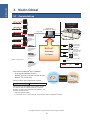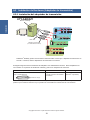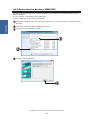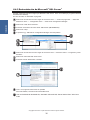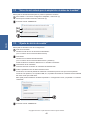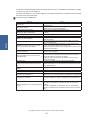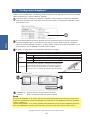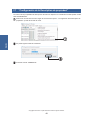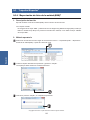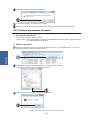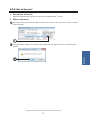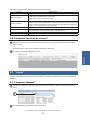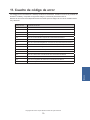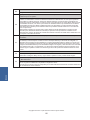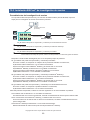Fujitsu UTY-ABGXZ1 Instrucciones de operación
- Tipo
- Instrucciones de operación

MANUAL DE INSTRUCCIONES
•INSTALACIÓN •AJUSTE •OPERACIÓN
UTY-ABGXZ1 Ver. 3.0
BACnet
®
Gateway
for VRF System
NO. DE PIEZA 9708568010-13

2
Copyright© 2010-2017 Fujitsu General Limited. All rights reserved.
LICENSE AGREEMENT
For
“BACnet
®
Gateway for VRF System”
IMPORTANT-READ CAREFULLY
This “BACnet
®
GATEWAY for VRF SYSTEM” License Agreement (“LICENSE AGREEMENT”) is a legal agreement between
you and Fujitsu General Limited (“FGL”) for the use of VRF BACnet
®
GATEWAY products consisting of computer software and
online, electronic and/or printed documentation (collectively “SOFTWARE PRODUCT” or “SOFTWARE”). By installing, copying,
or otherwise using the SOFTWARE PRODUCT, you accept to be bound by all of the terms and conditions of this LICENSE
AGREEMENT. If you do not agree to any of the terms and conditions of this LICENSE AGREEMENT, you shall not use the
SOFTWARE PRODUCT and shall promptly return the SOFTWARE PRODUCT to the place where you have obtained it.
COPYRIGHT AND OWNERSHIP.1.
The SOFTWARE PRODUCT is protected by copyright laws and international copyright treaties as well as other intellec-
tual property laws and treaties. The SOFTWARE PRODUCT is licensed to you, not sold. FGL owns the title, copyright,
and other intellectual property rights in the SOFTWARE PRODUCT.
GRANT OF LICENSE.2.
FGL hereby grants you the limited, non-exclusive and non-transferable rights to use the SOFTWARE PRODUCT only for
the purpose of controlling the VRF air-conditioning system products (VRF) provided you comply with all terms and condi-
tions of this LICENSE AGREEMENT. You may copy the SOFTWARE PRODUCT solely for backup or archival purposes.
DESCRIPTION OF OTHER RIGHTS AND LIMITATIONS.3.
LIMITATIONS ON REVERSE ENGINEERING, DECOMPILATION, AND DISASSEMBLY.(1)
You shall not modify, alter, reverse engineer, decompile, or disassemble the SOFTWARE PRODUCT. You shall not
alter or remove any copyright, trademark or other proprietary notice of FGL from the SOFTWARE PRODUCT.
NO RENTAL, LEASE AND TRANSFER.(2)
You shall not rent, lease or transfer the SOFTWARE PRODUCT to any person and/or entity (-ies).
TERMINATION.(3)
Without prejudice to any other rights, FGL may terminate this LICENSE AGREEMENT if you fail to comply with any
terms and conditions of this LICENSE AGREEMENT. In such an event, you shall promptly return all originals and
copies of the SOFTWARE PRODUCT to FGL.
INSTALLATION AND USE OF SOFTWARE PRODUCT.4.
You may install and use the enclosed SOFTWARE PRODUCT on a single computer under one of the operating environ-
ment identied in the documentation accompanying the SOFTWARE. You shall not network the SOFTWARE or otherwise
use it on more than 1 computer at the same time. The infrastructure necessary to use the SOFTWARE PRODUCT (PC,
accessories, etc.) shall be prepared separately by you.
NO WARRANTY.5.
FGL EXPRESSLY DISCLAIMS ANY WARRANTY FOR THE SOFTWARE PRODUCT. THE SOFTWARE PRODUCT IS
PROVIDED “AS IS” WITHOUT WARRANTY OF ANY KIND, EITHER EXPRESSED OR IMPLIED, INCLUDING, WI-
THOUT LIMITATION, STATUTORY WARRANTIES, MERCHANTABILITY OR FITNESS FOR A PARTICULAR PURPOSE
OR NON-INFRINGEMENT OF THIRD PARTY’S RIGHTS. THE ENTIRE RISKS ARISING OUT OF USE OR PERFOR-
MANCE OF THE SOFTWARE PRODUCT REMAIN WITH YOU. HOWEVER, IF YOU NOTIFY FGL OF PHYSICAL DE-
FECT OF THE MEDIA CONTAINING SOFTWARE WITHIN (90) DAYS FOLLOWING YOUR RECEIPT OF THE SOFT-
WARE PRODUCT, FGL WILL REPLACE THE DEFECTIVE MEDIA WITH NEW MEDIA.

3
Copyright© 2010-2017 Fujitsu General Limited. All rights reserved.
LIMITATION OF LIABILITY.6.
IN NO EVENT SHALL FGL BE LIABLE TO YOU OR TO ANY THIRD PARTY FOR ANY DIRECT OR INDIRECT DAMA-
GES WHATSOEVER (INCLUDING, WITHOUT LIMITATION, DAMAGES FOR LOSS OF BUSINESS PROFIT, BUSINESS
INTERRUPTION OR LOSS OF BUSINESS INFORMATION, DAMAGES ARISING OUT OF DATA OR INFORMATION
DERIVED FROM OR BASED ON THE ELECTRICITY CHARGE APPORTIONMENT FUNCTION IN THE SOFTWARE
OR ANY OTHER PECUNIARY LOSS), ARISING OUT OF THE USE OR INABILITY TO USE THE SOFTWARE , EVEN IF
FGL HAS BEEN ADVISED OF THE POSSIBILITY OF SUCH DAMAGES.
ENTIRE AGREEMENT.7.
This LICENSE AGREEMENT (including any addendum or amendment to this LICENSE AGREEMENT included with
the SOFTWARE PRODUCT) is the entire agreement between you and FGL relating to the SOFTWARE PRODUCT and
supersedes all prior contemporaneous oral or written communications, proposals and representations with respect to the
SOFTWARE PRODUCT or any other subject covered by this LICENSE AGREEMENT.
INDEMNITY.8.
You agree to indemnify and hold FGL, and its subsidiaries, afliates, ofcers, agents, co-branders or other partners, and
employees, harmless from any damage, claim or demand, including without limitation reasonable attorneys’ fees, made
by any third party due to or arising out of use of the SOFTWARE PRODUCT.
GOVERNING LAW AND JURISDICTION.9.
This LICENSE AGREEMENT is governed by the laws of JAPAN. You and FGL hereby irrevocably consent to the exclusi-
ve jurisdiction and venue in the Tokyo District Court and other higher courts having jurisdiction in Japan for the settlement
of disputes arising under or in connection with this LICENSE AGREEMENT.
LANGUAGE OF AGREEMENT.10.
This LICENSE AGREEMENT shall be agreed based on the English language. The text in order language is made for
reference purpose only and if there are any discrepancies between the English text and the text in other language, the
English text shall prevail.

4
Copyright© 2010-2017 Fujitsu General Limited. All rights reserved.
ACUERDO DE LICENCIA
DE LA
“BACnet
®
Gateway for VRF System”
IMPORTANTE - LÉASE CUIDADOSAMENTE
Este acuerdo de licencia de la “BACnet
®
GATEWAY for VRF SYSTEM” (“ACUERDO DE LICENCIA”) es un acuerdo legal entre
usted y Fujitsu General Limited (“FGL”) para el uso de los productos de BACnet
®
Gateway VRF que consiste de la documen-
tación en línea, electrónica y/o impresa (denominada colectivamente, “PRODUCTO DE SOFTWARE” o “SOFTWARE”). Al
instalar, copiar o de otra manera usar el PRODUCTO DE SOFTWARE, usted acepta estar obligado por todos los términos y
condiciones de este ACUERDO DE LICENCIA. Si usted no está de acuerdo con algunos de los términos y condiciones de
este ACUERDO DE LICENCIA, no debe usar el PRODUCTO DE SOFTWARE, y debe retornar prontamente el PRODUCTO
DE SOFTWARE al lugar en que lo obtuvo.
DERECHOS DE AUTOR Y PROPIEDAD.1.
El PRODUCTO DE SOFTWARE está protegido por las leyes de derechos de autor y tratados de derechos de autor in-
ternacionales, así como por otras leyes y tratados referentes a la propiedad intelectual. El PRODUCTO DE SOFTWARE
es licenciado para usted, no vendido. FGL es propietario del título, los derechos de autor y otros derechos de propiedad
intelectual en el PRODUCTO DE SOFTWARE.
OTORGAMIENTO DE LA LICENCIA 2.
FGL por medio del presente documento le otorga los derechos limitados, no exclusivos y no transferibles, para usar el
PRODUCTO DE SOFTWARE solamente con la nalidad de controlar los productos de sistema de aire acondicionado
VRF (VRF), considerando que usted cumple con todos los ítemes y condiciones en este ACUERDO DE LICENCIA. Us-
ted puede copiar el PRODUCTO DE SOFTWARE solamente para propósitos de respaldo o archivo.
DESCRIPCIÓN DE OTROS DERECHOS Y LIMITACIONES3.
LIMITACIONES SOBRE LA INGENIERÍA INVERSA, DESCOMPILACIÓN Y DESARMADO(1)
Usted no deberá modicar, alterar, efectuar ingeniería inversa, descompilar ni desarmar el PRODUCTO DE SOFT-
WARE.
Usted no deberá alterar ni quitar ningún derecho de autor, marca comercial ni otra noticación de propiedad de FGL
desde el PRODUCTO DE SOFTWARE.
NO SE PERMITE EL ARRIENDO, LEASING NI TRANSFERENCIA (2)
Usted no deberá arrendar, dar en lease ni transferir el PRODUCTO DE SOFTWARE a ninguna persona ni/o
entidad(es).
TERMINACIÓN(3)
Independientemente de cualesquiera otros derechos, FGL tendrá el derecho a terminar este ACUERDO DE LICEN-
CIA si usted no cumple con los términos y condiciones en este ACUERDO DE LICENCIA. En tal caso, usted deberá
retornar prontamente todos los originales cy copias del PRODUCTO DE SOFTWARE a FGL.
INSTALACIÓN Y USO DEL PRODUCTO DE SOFTWARE 4.
Usted puede instalar y usar el PRODUCTO DE SOFTWARE en un computador único bajo alguno de los sistemas de
operación identicados en la documentación que acompaña al SOFTWARE.
Usted no deberá usar el SOFTWARE en red, ni de otra manera usarlo en más de un computador al mismo tiempo. La
infraestructura necesaria para usar el PRODUCTO DE SOFTWARE (PC, accesorios, etc.) deberá ser preparada separa-
damente por usted.

5
Copyright© 2010-2017 Fujitsu General Limited. All rights reserved.
LIBERACIÓN DE GARANTÍA5.
FGL EXPRESAMENTE NO ACEPTA NINGUNA GARANTÍA POR EL PRODUCTO DE SOFTWARE. EL PRODUCTO
DE SOFTWARE SE PROVEE "COMO ESTÁ” SIN GARANTÍA DE NINGUNA NATURALEZA, EXPRESA O IMPLÍCITA,
INCLUYENDO, SIN LIMITACIÓN, LAS GARANTÍAS ESTATUTARIAS, LA COMERCIABILIDAD O LA ADAPTABILIDAD
PARA UN PROPÓSITO EN PARTICULAR, O EL NO INFRINGIR LOS DERECHOS DE OTRAS TERCERAS PARTES.
TODOS LOS RIESGOS QUE SURGEN DEL USO O RENDIMIENTO DEL PRODUCTO DE SOFTWARE SON SUYOS.
NO OBSTANTE, SI USTED NOTIFICA A FGL EL DEFECTO FÍSICO DEL MEDIO QUE CONTIENE AL SOFTWARE
DENTRO DE NOVENTA (90) DÍAS DESPUÉS DE RECIBIR EL PRODUCTO DE SOFTWARE, FGL REEMPLAZARÁ EL
MEDIO DEFETUOSO POR UN MEDIO NUEVO.
LIMITACIÓN DE RESPONSABILIDAD6.
EN NINGÚN CASO FGL SERÁ RESPONSABLE ANTE USTED U OTRA TERCERA PARTE POR CUALQUIER DAÑO
DIRECTO O INDIRECTO DE CUALQUIER NATURALEZA (INCLUYENDO, SIN LIMITACIÓN, DAÑOS POR PÉRDIDA
DE GANANCIA COMERCIAL, INTERRUPCIÓN DE NEGOCIOS, O PÉRDIDA DE INFORMACIÓN COMERCIAL, DA-
ÑOS CAUSADOS POR LOS DATOS O INFORMACIÓN DERIVADOS, O BASADOS EN LA FUNCIÓN DE APORTE DE
CARGA DE ELECTRICIDAD EN EL SOFTWARE, O CUALQUIER OTRA PÉRDIDA PECUNIARIA), QUE SURJA DEL
USO O INHABILIDAD PARA USAR EL SOFTWARE, INCLUSO SI FGL HA SIDO ADVERTIDO DE LA POSIBILIDAD DE
TAL DAÑO.
ACUERDO COMPLETO7.
Este ACUERDO DE LICENCIA (incluyendo cualquier anexo o enmiendas a este ACUERDO DE LICENCIA incluidas
con el PRODUCTO DE SOFTWARE) es el acuerdo completo entre usted y FGL relacionado con el PRODUCTO DE
SOFTWARE, y se sobrepone a todas las comunicaciones orales o escritas, contemporáneas o previas, las propuestas y
representaciones con respecto al PRODUCTO DE SOFTWARE, o cualquier otro asunto cubierto por este ACUERDO DE
LICENCIA.
INDEMNIZACIONES8.
Usted acuerda indemnizar y mantener a FGL, sus subisidarias, aliadas, empleados, agentes, compartidores de la marca
y otros socios y empleados, libres de cualquier daño, reclamo o demanda, incluyendo sin limitaciones las tarifas razona-
bles de abogados, hechas por cualquier tercera parte, debido o como resultado del uso del PRODUCTO DE SOFWARE.
LEY GOBERNANTE Y JURISDICCIÓN9.
Este ACUERDO DE LICENCIA está gobernado por las leyes de JAPÓN.
Usted y FGL, mediante este documento consienten de manera irrevocable a la jurisdicción exclusivo y asiento de la Cor-
te Distrital de Tokio, y otras cortes superiores que tengan jurisdicción en Japón para la resolución de disputas que surjan
bajo, o en conexión con este ACUERDO DE LICENCIA.
IDIOMA DEL ACUERDO.10.
Este ACUERDO DE LICENCIA se acordará basado en el idioma inglés. El texto en otro idioma se ha realizado única-
mente con nes de referencia y si hay alguna discrepancia entre el texto en inglés y el texto en otro idioma, prevalecerá
el texto en inglés.

6
Copyright© 2010-2017 Fujitsu General Limited. All rights reserved.
Índice
1. Precauciones de utilización ···············································································································8
1-1 Precauciones para la utilización de la BACnet
®
Gateway ·························································8
2. Cómo utilizar este Manual de Instrucciones ··················································································10
2-1 Composición del Manual de Instrucciones···············································································10
Introducción
3. Visión Global ······································································································································12
3-1 Características ··························································································································12
4. Equipamiento que se debe preparar por antemano······································································13
5. Licencia de software ·························································································································14
Instalación
6. Instalación ··········································································································································16
6-1 Organigrama de instalación ·····································································································17
6-2 Instalación del hardware (Adaptador de transmisión)······························································18
6-2-1 Instalación del adaptador de transmisión ·····················································································18
6-2-2 Cableado y activación de la alimentación eléctrica de las unidades ·············································20
6-3 Instalación del software ············································································································21
6-4 Desinstalación del software ······································································································32
6-4-1 Desinstalación de la BACnet
®
Gateway ·······················································································33
6-4-2 Desinstalación del driver WIBU-KEY ····························································································34
6-4-3 Desinstalación de Microsoft
®
SQL Server
®
···················································································36
Ajustes
7. Ajustes básicos ·································································································································38
7-1 Cuando se empieza por primera vez ·······················································································38
7-2 “Selección del método para la adquisición de datos de la unidad” ·········································40
7-3 “Ajuste de inicio de sesión” ·······································································································40
7-4 “Conguración inicial” ···············································································································41
7-5 “Conguración Adaptador” ·······································································································44
7-6 “Registro de unidades” ·············································································································45
7-7 “Conguración de la Description de propiedad.” ······································································48
7-8 “Cambiar contraseña” ···············································································································49
7-9 “Ajuste de idioma de visualización” ··························································································50
7-10 “License Manager” ····················································································································51
7-11 “Ajuste de unidades de supervisión” ························································································52

7
Copyright© 2010-2017 Fujitsu General Limited. All rights reserved.
8.
Ajuste de la distribución de carga de electricidad(ECA = Electricity Charge Apportionment)
····54
8-1 Diagrama de ajuste básico ······································································································54
8-2 Visión global ······························································································································55
8-3 “Nombre de modelo y ajuste de parámetro ECA” ····································································58
Operación
9. Operación ···········································································································································60
9-1 Comienzo y paro de la BACnet
®
Gateway ···············································································60
9-2 Pantalla principal ······················································································································62
9-3 “Importar/Exportar” ···················································································································64
9-3-1 “Exportación de lista de la unidad (EDE)” ·····················································································64
9-3-2 “Toda la importación de datos” ·····································································································65
9-3-3 “Toda la exportación de datos” ·····································································································66
9-4 “Ver” ··········································································································································67
9-5 “Control” ····································································································································69
9-5-1 “Conguración de funcionamiento” ·······························································································69
9-5-2 “Device Communication Disable” ·································································································70
9-5-3 “Device Communication Disable_Initiation” ·················································································· 71
9-5-4 “Device Communication Enable” ··································································································72
9-5-5 “Out of Service” ····························································································································73
9-6 “Error” ········································································································································74
9-6-1 Visualiza “Información de errores” ································································································74
9-6-2 Visualiza “Historial de errores” ······································································································75
9-7 “Ayuda” ·····································································································································75
9-7-1 Visualiza “Manual” ························································································································75
9-7-2 Visualiza “Documento de especicaciones de interfaz” ·······························································76
9-7-3 Visualiza la aplicación “Información de la versión” ········································································76
Anexo
10. Características del producto ············································································································78
10-1 Condiciones de funcionamiento ·······························································································78
11. Cuadro de código de error ···············································································································79
12. FAQ (Cuestiones Frecuentemente Formuladas) ···········································································80
12-1 Generalidades ··························································································································80
12-2 Instalación BACnet
®
de investigación de averías ····································································83
Microsoft*
®
y Windows
®
son las marcas registradas de Microsoft Corporation en los Estados Unidos.
Adobe*
®
Reader
®
son las marcas registradas de Adobe Systems Incorporated en los Estados Unidos.
Intel*
®
, Pentium
®
y Celeron
®
son las marcas registradas de Intel Corporation o de sus liales en los Estados Unidos.
Los logotipos ECHELON*
®
, LONWORKS
®
, y Echelon son las marcas registradas de Echelon Corporation registradas
en los Estados Unidos y en otros países.
BACnet*
®
es una marca registrada de la Sociedad Americana de Calefacción (American Society of Heating), Refrige-
rating y Air-Conditioning Engineers, INC. (ASHRAE).
XLON*
®
es una marca registrada de DH electronics GmbH.
Partes de este software ©2001-2017 PolarSoft Inc.*

8
Copyright© 2010-2017 Fujitsu General Limited. All rights reserved.
Precauciones de utilización1.
Precauciones para la utilización de la BACnet1-1
®
Gateway
Leer y conformarse con el ACUERDO DE LICENCIA PARA la “BACnet1.
®
Gateway” al principio de
este Manual de Instrucciones antes de utilizar la BACnet
®
Gateway.
Conrmar que el PC para la BACnet2.
®
Gateway satisface la condición de funcionamiento de “Carac-
terísticas del producto” tal como se describe en el Anexo de este Manual de Instrucciones.
Leer cuidadosamente y familiarizarse con el contenido de este Manual de Instrucciones antes de 3.
utilizar la BACnet
®
Gateway.
Tener cuidado de no desactivar o parar la alimentación eléctrica del PC o desconectar su adaptador 4.
de transmisión. No terminar el programa de la BACnet
®
Gateway a menos que sea necesario. En el
caso contrario, no se puede conseguir un funcionamiento normal de la BACnet
®
Gateway.
Para conseguir una operación normal y continua de este software, ajustar el PC de modo que no 5.
pase en el modo de economía de alimentación como modo Standby, modo Sueño o Hibernación.
Si el PC pasa en estos modos Standby, Sueño o Hibernación, este software podría no funcionar
correctamente. El método para liberar el modo de economía de alimentación eléctrica o hibernación
del PC depende de las versiones Windows. Para Windows 7, presionar a la derecha del ratón so-
bre el desktop para seleccionar "Personalizar", luego presionar el icono "Protector de pantalla" para
seleccionar "Cambiar conguración de energía". Puntear en la casilla "Planes preferidos" en "Alto
rendimiento", luego seleccionar "Cambiar la conguración del plan" para ajustar "Nunca".
Este producto y los accesorios no son reeditados. Conservarlos y operarlos cuidadosamente des-6.
pués de su instalación.
Los programas de la BACnet7.
®
Gateway realizan las listas, el registro de operación y el control de
los datos de distribución de electricidad en la base de la fecha y de la hora ajustadas en el PC.
Ajustar la fecha y la hora periódicamente y con pequeña cantidad. El cambio de la fecha y de la
hora puede afectar a las funciones indicadas arriba. Cuando la fecha y/o la hora del PC que utiliza
la BACnet
®
Gateway se ajustan para correr para atrás en el tiempo, los datos recogidos para la
distribución de carga de electricidad por este período se suprimirán y se recogerán nuevamente.
Cuando la fecha y/o la hora se ajustan para correr para adelante en el tiempo, no habrá ningún
dato por este período. Tales casos tendrán, como consecuencia, resultados incorrectos de cálculo
para la distribución de carga de electricidad y el usuario debería tener cuidado cuando ajusta la
fecha y/o la hora del PC.
Cuando el ambiente de ejecución del programa de Windows8.
®
se corrompe o es anormal, o al
instalar otro software o si el software funciona en el mismo PC, el funcionamiento de la BACnet
®
Gateway puede ser afectado y el software podría no instalarse o funcionar correctamente. Nor-
malmente, es muy difícil descubrir tales condiciones, si esto se produce. Se recomienda instalar la
BACnet
®
Gateway en un nuevo PC, consagrado para el uso de la BACnet
®
Gateway.
El producto de la BACnet9.
®
Gateway se equipa con software, drivers y componentes como se indica
a continuación. Si el mismo tipo de software, drivers y componentes con diferente versión se insta-
la en el mismo PC, la BACnet
®
Gateway podría no instalarse o funcionar correctamente.
Microsoft(1)
®
SQL Server
®
Express
OpenLDV (U10 USB Network Interface driver)(2)
Driver WIBU-KEY(3)
Este producto podría ser actualizado sin previo aviso. Si por algún casual tiene algún problema con 10.
este producto, consulte con el servicio técnico para más información acerca de las actualizaciones.

9
Copyright© 2010-2017 Fujitsu General Limited. All rights reserved.
Si el software antivirus está siendo ejecutado, podría producir un error en este software. 11.
Ajuste el software antivirus de modo que excluya este software de la monitorización.
Para más información, consulte el manual de su software antivirus.

10
Copyright© 2010-2017 Fujitsu General Limited. All rights reserved.
Cómo utilizar este Manual de Instrucciones
2.
Composición del Manual de Instrucciones2-1
Este Manual de Instrucciones incluye 5 secciones.
Introducción ●
Instalación ●
Ajustes ●
Operación ●
Anexo ●
Antes de instalar el software, leer primeramente la introducción y comprobar la Visión Global de la BACnet
®
Gateway, las notas y precauciones.
Al instalar la BACnet
®
Gateway en el PC, leer las secciones de instalación y ajustes. Ejecutar la instalación
en el PC de acuerdo con el procedimiento descrito.
Cuando se efectúan las operaciones relativas a distintas funciones de la BACnet
®
Gateway después de la
instalación, referirse a las partes relativas de la sección de operación.
El Anexo incluye las especicaciones técnicas del producto, del cuadro de códigos de errores, y del FAQ
(Cuestiones Frecuentemente Formuladas). Se recomienda leerlos si necesario.
El documento de las especicaciones de interfaz está también disponible y debería mencionarse con este
manual.

12
Copyright© 2010-2017 Fujitsu General Limited. All rights reserved.
Introducción
Visión Global3.
Características3-1
=
Sistema 0 de VRF
Estación de trabajo de
operador BACnet
®
(B-OWS)
Sistema 1 de VRF
.
.
.
.
(Máximo 4 sistemas VRF)
Echelon
®
U10
USB network
interface
(suministro de
campo)
Hardware PC
(suministro de campo)
BACnet
®
/IP
BACnet
®
Gateway
(UTY-ABGXZ1)
Puerto USB
Puerto LAN
Equipamientos
de alumbrado
Sistema de
seguridad
Interfaz de señal
automático de
incendio
Sistema de
ventilación
BACnet
®
Gateway para cada
sistema
Red VRF USB Ethernet
Echelon
®
U10 USB
network interface
(suministro de
campo)
Echelon
®
U10 USB
network interface
(suministro de
campo)
Echelon
®
U10 USB
network interface
(suministro de
campo)
Especicaciones BACnet
®
de UTY-ABGXZ1
•Normas ANSI/ASHRAE 135-2012
•BACnet
®
Application Specic Controller (B-ASC)
•BACnet
®
/ IP over Ethernet
BACnet
®
Gateway
Sistema de VRF Estación de tra-
bajo de operador
Número máximo de los sistemas de conexión
Sistema de VRF 4 sistemas
Para los números de unidades que se pueden conectar
a un sistema VRF, las unidades interiores y exteriores
alcanzan un número que llega hasta 400 unidades y 100
unidades respectivamente.
Dirección de sistema VRF: *
Los números de 0 a 3, que se asignan a cada sistema VRF en la BACnet
®
Gateway.

13
Copyright© 2010-2017 Fujitsu General Limited. All rights reserved.
Introducción
Equipamiento que se debe preparar por antemano
4.
Equipamiento necesario para la instalación
U10 USB Network Interface (adaptador cuya construcción de conexión a la red VRF se completó) ●
ID de administrador y contraseña para apertura Windows (arbitrariamente decidida por el usuario. Los ●
caracteres de 2 bytes no pueden utilizarse.)
Medios de instalación de BACnet® Gateway (para los detalles, referirse a la próxima página.) ●
Dirección IP (se recomienda una dirección IP ja). ●
Cuando el número de puertos USB para WIBU-KEY y U10 USB Network Interface
es insuciente;
Hub USB ●
Conguración de los medios de instalación (referencia)
Manual
BACnet
®
Gateway Manual.pdf
(chero PDF para este Manual de Instrucciones)
+Interface Specication.pdf
LicenseAgreement LicenseAgreement.pdf
ReadMeFirst.txt
Leer antes de instalar la aplicación de software.
ISSetupPrerequisites
Tools
OpenLDV
Driver para U10 USB Network Interface
Cuando se instala el driver para U10 USB Network Interface, ejecutarlo.
WibuKey
Driver para WIBU-KEY
Este software es necesario para utilizar WIBU-KEY.
Normalmente se instala automáticamente cuando la BACnet
®
Gateway se instala en el
PC.
Cuando se instala el driver para WIBU-KEY manualmente, ejecutarlo.
setup.exe
Instalar la BACnet
®
Gateway en el PC.
Ejecutar setup.exe para la instalación.

14
Copyright© 2010-2017 Fujitsu General Limited. All rights reserved.
Introducción
Licencia de software5.
¿Qué es una licencia de software?
La licencia de software signica la aceptación del uso de este producto en el Acuerdo de licencia acorda- ●
do.
Una licencia de software se proporciona como “Licencia” almacenada en WHITE-USB-KEY (llave blanca ●
del USB) para cada producto adquirido.
La licencia varía dependiendo del producto. ●
WHITE-USB-KEY
Licencia
BACnet Gateway
La “Licencia” almacenada en la WHITE-USB-KEY se puede utilizar mediante la inserción de la WHITE- ●
USB-KEY en el PC tal como está o trasladar al PC usando “License Manager for VRF System”. Consulte
el manual “License Manager” para obtener más detalles.
“License Manager for VRF System” se instala en el momento de la instalación de BACnet Gateway.*
BACnet Gateway
Cuando se utiliza mediante
la inserción de la “Licencia”
almacenada en la WHITE-USB-Key
en el PC tal como está. (Estado en
el momento de la compra)
Cuando se utiliza moviendo la
“Licencia” desde la WHITE-USB-
KEY al PC

16
Copyright© 2010-2017 Fujitsu General Limited. All rights reserved.
Instalación
Instalación6.
Esta sección describe el método para la instalación del software de la BACnet
®
Gateway en el PC que se
conecta directamente a la red VRF. El PC comunica directamente con las unidades interiores y exteriores.
El PC y la red VRF son conectados por un adaptador de transmisión (U10 USB Network Interface).
Esta sección describe también cómo desinstalar el software cuando el software de la BACnet
®
Gateway no
es necesario, y también, cómo reinstalar el software instalado para la mejora del software o para otras razo-
nes.

17
Copyright© 2010-2017 Fujitsu General Limited. All rights reserved.
Instalación
Organigrama de instalación6-1
Organigrama de instalación/ajuste
6-2 Instalación del hardware
6-3 Instalación del software
Microsoft
®
.NET Framework
Microsoft
®
SQL Server
®
Express
BACnet
®
Gateway
WIBU-KEY Setup
License Manager Setup
7 Ajustes básicos
¡ADVERTENCIA!
La BACnet
®
Gateway se prueba para instalarse y funcionar bajo el nuevo ambiente Windows.
Cuando el ambiente de ejecución del programa Windows se corrompe o es anormal, o cuando
otros programas informáticos que afectan con el funcionamiento de la BACnet
®
Gateway se
instalan o se activan, la BACnet
®
Gateway podría no instalarse correctamente o funcionar. Nor-
malmente, es extremadamente difícil detectar tales condiciones, si se producen.
El producto de la BACnet
®
Gateway incluye programas informáticos, drivers y componentes
indicados a continuación. Si el mismo tipo de programas informáticos, drivers o componentes
de diferente versión se instala en el mismo PC, la BACnet
®
Gateway podría no instalarse o
funcionar correctamente.
Microsoft(1)
®
SQL Server
®
Express
Open LDV (U10 USB Network Interface driver)(2)
Driver WIBU-KEY(3)
No insertar el adaptador U10 USB network interface a la ranura USB del PC ANTES DE QUE
su driver esté instalado.
No restablecer la corriente de las unidades interiores/exteriores hasta que todos los trabajos de
instalación estén terminados.
No insertar WIBU-KEY al puerto USB del PC hasta que una instrucción no se dé.
5

18
Copyright© 2010-2017 Fujitsu General Limited. All rights reserved.
Instalación
Instalación del hardware (Adaptador de transmisión)6-2
Instalación del adaptador de transmisión6-2-1
UTY-ABGXZ1
BACnet
®
Gateway
Adaptador de transmisión
(U10 USB Network Interface)
Sistema 3 de VRF
Sistema 2 de VRF
Sistema 1 de VRF
Sistema 0 de VRF
Cable USB
La BACnet
®
Gateway puede conectar hasta 4 sistemas VRF. Puesto que 1 adaptador de transmisión se
conecta a 1 sistema, hasta 4 adaptadores de transmisión se conectan.
El diagrama siguiente indica los detalles del adaptador U10 USB Network Interface. Estos adaptadores no
son incluidos en el producto de la BACnet
®
Gateway y deben ser adquiridos de antemano.
Nombre y formas Cantidad Observación
Adaptador de transmisión (U10 USB Network Inter-
face - Canal TP/FT-10)
(suministro de campo)
Proporcionar el número necesa-
rio según el número de sistemas
de conexión.
Modelo: 75010R
(Echelon
®
Corporation)
Es necesario ajustar el adaptador de transmisión respectivamente, debido a que la serie S/V y la serie V-II o
posterior (V-II/J-II/VR-II/J-IIS/V-III/J-III) no pueden ser conectadas a la misma línea de comunicación.

19
Copyright© 2010-2017 Fujitsu General Limited. All rights reserved.
Instalación
Instalación del adaptador U10 USB Network Interface
Para utilizar este producto, restablecer la corriente del PC e instalar los drivers/software necesarios para este
producto (ANTES DE conectarlo a cualquier puerto USB), según las instrucciones de *** QUICK START ***
incluidas con este producto.
Cuando se utilizan algunos adaptadores múltiples U10 USB Network Interface, conrmar de antemano,
qué adaptador U10 USB Network Interface se conecta a qué red VRF (Fijar etiquetas a los adaptadores
U10 USB Network Interface si es posible). Esta información será necesaria durante la instalación de la
BACnet
®
Gateway (será necesario indicar qué adaptador U10 USB Network Interface corresponde a
qué red VRF).
1
2
3
4
VRF0
LON1
LON2
LON3
LON4
VRF1
VRF2
VRF3
Se recomienda conservar los datos de un cuadro como se indica a continuación.
№ LON № de adaptador № de sistema VRF
LON1 Adaptador 1 VRF 0
LON2 Adaptador 2 VRF 1
LON3 Adaptador 3 VRF 2
LON4 Adaptador 4 VRF 3
Nota. Se utiliza “LONx” para identicar el adaptador U10 USB Network Interface. Los números LON se dan
de acuerdo con la orden según la cual ellos se insertan a un PC por primera vez y, básicamente, no cam-
bia aunque se cambia la ranura USB más tarde.
Conectar el adaptador U10 USB Network Interface al puerto USB del PC.
Cuando hay adaptadores múltiples U10 USB Network Interface, conectar cada adaptador U10 USB
Network Interface según el orden de su número LON.

20
Copyright© 2010-2017 Fujitsu General Limited. All rights reserved.
Instalación
Cableado y activación de la alimentación eléctrica de las unidades
6-2-2
Una vez que se instaló el cableado, la alimentación eléctrica puede restablecerse. Seguir el método mencio-
nado a continuación para activar la alimentación eléctrica.
Conectar los cables de red VRF a los adaptadores U10 USB Network Interface correspondientes.
Restablecer la corriente para todas las unidades interiores conectadas.
Restablecer la corriente para todas las unidades exteriores conectadas.
Asegurarse que el equipamiento USB (hub USB, etc.), al cual se conecta este producto, no se sobrecargue (la
alimentación eléctrica suministrada por medio del interfaz no supera el límite máximo).
Nota
Restablecer la corriente para el PC de la BACnet
®
Gateway, si todavía no se ha activado.

21
Copyright© 2010-2017 Fujitsu General Limited. All rights reserved.
Instalación
Instalación del software6-3
El software siguiente se instala aquí.
Microsoft
®
.NET Framework
Microsoft
®
SQL Server
®
Express
BACnet
®
Gateway
Driver WIBU-KEY
License Manager
Antes de empezar la instalación de este producto, comprobar cada artículo come a continuación:
Instalar Adobe
®
Reader
®
(Ver. 9.0 o superior) antes de la instalación. (Adobe
®
Reader
®
no se proporcio-
na con este producto).
Remover todo el programa tal como se describe en “6-4 Desinstalación del software”, si tienen la misma
versión o la anterior de la BACnet
®
Gateway.
NO insertar WIBU-KEY (llave de protección del software) incluido con este producto al PC hasta que la
instalación del producto no esté completada.
Se debe efectuar la apertura al ordenador como Administrador (o equivalente) al PC para instalar este
producto. (Ingresar la ID con caracteres de sólo byte.)
Desactivar todos los programas en funcionamiento antes de empezar la instalación.
Si se instala un software Antivirus, desactivar temporalmente este software durante la instalación de este
producto.
Ejecute setup.exe en la carpeta raíz en el medio de instalación BACnet
®
Gateway.
Microsoft ●
®
.NET Framework
Se instala .NET Framework automáticamente si todavía no se ha instalado.
Microsoft ●
®
SQL Server
®
Express
Se instala a Microsoft
®
SQL Server
®
Express automáticamente si todavía no se ha instalado
Seleccionar la idioma.
Comprobar la idioma deseada.
Presionar la tecla “Aceptar”.

22
Copyright© 2010-2017 Fujitsu General Limited. All rights reserved.
Instalación
Instalar .NET Framework seleccionando el método elegido (para Windows 8.1 (o posterior)).
Esta pantalla no se visualizará en versiones de Windows distintas de Windows 8.1 (o posterior). Incluso
en el caso de Windows 8.1 (o posterior), no se visualizará si .NET Framework ya se encuentra instalado.
Instalar en línea (cuando el PC está conectado a Internet ●
Seleccione “Instalar desde Internet” y presionar la tecla “Instalar”.
.NET Framework 3.5 se descargará desde el sitio de Microsoft y será instalado.
Instalar sin conexión (cuando el PC no está conectado a Internet) ●
Si el PC no está conectado a Internet, se necesita el medio de instalación de Windows 8.1 (o posterior)
para instalar .NET Framework 3.5. Tenga el medio de instalación preparado antes de continuar con los
siguientes pasos.
Si tiene el DVD de instalación de Windows 8.1 (o posterior), seleccione “Instalar utilizando los medios
de instalación de DVD de Windows 8.1 (o posterior)”. Si tiene cualquier otro tipo de medio de instalación
de Windows 8.1 (o posterior), compruebe que la carpeta “sxs” que contiene los componentes de .NET
Framework existe en el medio, y seleccione “Especique la carpeta con los archivos de instalación .NET
Framework”.
Instalar utilizando los medios de instalación de DVD de Windows 8.1 (o posterior). ●
Inserte Windows 8.1 (o posterior) DVD de instalación en la unidad de DVD.
Seleccione esa unidad y presionar la tecla “Instalar”.
Cuando la instalación de. NET Framework 3.5, se visualiza un mensaje "Ajuste los medios de instala-
ción de DVD de la herramienta del sistema". Inserte de nuevo el medio BACnet
®
Gateway.
Especique la carpeta con los archivos de instalación .NET Framework. ●
Especique la carpeta “sxs”y presionar la tecla “Instalar”.
(La carpeta “sxs“ es donde están almacenados los componentes de .NET Framework).
Ej. D:\windows8\sources\sxs
La instalación de .NET Framework 3.5 requiere unos cuantos minutos para completarse. No utilice la
pantalla hasta que la instalación se haya completado.
Nota

23
Copyright© 2010-2017 Fujitsu General Limited. All rights reserved.
Instalación
Presionar la tecla “Instalar”.
5
5
Al seleccionar “Instalar”, comenzará la instalación.
(a) Al seleccionar “ReadMeFirst.txt”, ReadMe será visualizado.
Asegúrese de leerlo pues contiene información importante.
Nota
(b) Al seleccionar “Manual”, se visualizará el manual.
(b)
(a)

24
Copyright© 2010-2017 Fujitsu General Limited. All rights reserved.
Instalación
BACnet ●
®
Gateway
Instalar la BACnet
®
Gateway. Presionar la tecla “Siguiente”.
Si “Contrato de licencia” del usuario nal de la BACnet
®
Gateway se visualiza, conrmar el contenido.
Si están de acuerdo con las condiciones de “Contrato de licencia”, puntear en la casilla “Acepto los tér-
minos del contrato de licencia” y presionar la tecla “Siguiente”.
Especicar “Carpeta de destino” de la instalación y presionar la tecla “Siguiente”.
(Para cambiar “Carpeta de destino” de la instalación, presionar la tecla “Cambiar” y seleccionar la carpe-
ta que se debe instalar.)

25
Copyright© 2010-2017 Fujitsu General Limited. All rights reserved.
Instalación
Si el contenido de ajuste de la instalación es correcto, presionar la tecla “Instalar”.
La instalación empieza.
Se instala los drivers necesarios también al mismo tiempo.
Conguración WIBU-KEY
Se indica una descripción de la instalación WIBU-KEY. Conrmar el contenido.
Presionar la tecla “Siguiente”.

26
Copyright© 2010-2017 Fujitsu General Limited. All rights reserved.
Instalación
Seleccionar la idioma.
Comprobar la idioma deseada.
Presionar la tecla “Siguiente”.
Cuando se indica la pantalla para indicar la instalación “Carpeta de destino”, especicar “Carpeta de
destino” de la instalación y presionar la tecla “Siguiente”.
Presionar la tecla “Sí”.
5
5

27
Copyright© 2010-2017 Fujitsu General Limited. All rights reserved.
Instalación
Se visualiza la pantalla de selección de los componentes WIBU-KEY.
Remover el punteado de todas las casillas y presionar la tecla “Siguiente”.
Si se visualiza el contenido de instalación del driver WIBU-KEY, conrmar el contenido y presionar la
tecla “Siguiente”.
La instalación empieza.
Cuando se activa la tecla “Siguiente”, presionar la tecla “Siguiente”.

28
Copyright© 2010-2017 Fujitsu General Limited. All rights reserved.
Instalación
Se completa la instalación WIBU-KEY.
Remover el punteado de la casilla y presionar la tecla “Terminar”.
La instalación de WIBU-KEY se completa correctamente.
Presionar la tecla “Aceptar”.
Instalación de License Manager
Se muestra una descripción de la instalación de License Manager. Conrme el contenido.
Haga clic en el botón “Siguiente”.

29
Copyright© 2010-2017 Fujitsu General Limited. All rights reserved.
Instalación
Compruebe el destino de la instalación.
Si no es necesario cambiar el destino, haga clic en el botón “Siguiente” y vaya al paso siguiente.
Decida la instalación.
Haga clic en el botón “Instalar” para comenzar la instalación.

30
Copyright© 2010-2017 Fujitsu General Limited. All rights reserved.
Instalación
La instalación de License Manager se ha completado.
Haga clic en el botón “Finalizar”.
Aparecerá un mensaje solicitándole si desea o no iniciar automáticamente la BACnet
5
®
Gateway.
Al hacer clic en el botón “Sí”, la BACnet
®
Gateway es registrada en la siguiente ubicación y se iniciará
automáticamente al reiniciar el ordenador.
Para 7/8.1/10: La BACnet
®
Gateway es registrada en el programador de tareas.
Al borrar, inicie elprogramador de tareas y borre.
Panel de control - Herramientas administrativas - Programador de tareas
7/8.1/10

31
Copyright© 2010-2017 Fujitsu General Limited. All rights reserved.
Instalación
Si se visualiza esta pantalla, se completa la instalación de la BACnet
®
Gateway for VRF System al PC.
Presionar la tecla “Finalizar”.
Al nal de la instalación, reinicializar el PC.
Presionar la tecla “Sí”.
Cuando el adaptador de interfaz de red USB U10 y WIBU-KEY están disponibles, inserte WIBU-KEY en
el puerto USB del PC después de reiniciar el PC. Cuando WHITE-USB-KEY está disponible y la licen-
cia está en WHITEUSB-KEY, inserte WHITE-USB-KEY en el puerto USB del PC. Cuando la licencia se
encuentra en el PC, retire la WHITE-USB-KEY desde el puerto USB para el almacenamiento.

32
Copyright© 2010-2017 Fujitsu General Limited. All rights reserved.
Instalación
Desinstalación del software6-4
A la desinstalación del software del PC, seguir los procedimientos indicados a continuación.
6-4-1 Desinstalación de la BACnet
®
Gateway
6-4-2 Desinstalación del driver WIBU-KEY
6-4-3 Desinstalación de Microsoft
®
SQL Server
®
y desinstalación de Native Client
Cuando tienen la intención de reinstalar la BACnet
®
Gateway más tarde, exportar “Todos los datos” en ese caso.
→9-3-3 “Toda la exportación de datos”
Consulte el Manual License Manager para la desinstalación de License Manager for VRF System. ●
Nota

33
Copyright© 2010-2017 Fujitsu General Limited. All rights reserved.
Instalación
Desinstalación de la BACnet6-4-1
®
Gateway
Cuando se deben conservar los datos para un uso posterior, exportar los datos antes de desinstalar la ●
BACnet
®
Gateway.
Escribir todos los datos mediante exportación. → 9-3 “Importar/Exportar”
Nota
Seleccionar los artículos de menú según la secuencia “Inicio”→“Panel de control”→“Programas y carac-
terísticas”.
Seleccionar “BACnet
®
Gateway for VRF System (UTY-ABGXZ1)”.
Presionar la tecla “Deinstalar”.
Al presionar la tecla “Sí”, comienza la eliminación.
Cuando se cierra la pantalla que visualiza el proceso de desinstalación, se completa la desinstalación,.
5
Cerrar la pantalla “Programas y características” presionando [x] en la esquina derecha superior de la
pantalla.
Aunque la desinstalación se efectúa, la carpeta designada BACnet*
®
Gateway permanece en la carpeta de instala-
ción de la BACnet
®
Gateway que se designa a la instalación.
No hay ningún problema aunque este carpeta sigue siendo tal cual, pero esto no presenta ningún problema si se
suprime la carpeta.

34
Copyright© 2010-2017 Fujitsu General Limited. All rights reserved.
Instalación
Desinstalación del driver WIBU-KEY6-4-2
Ejecutar solamente si es seguro que el driver WIBU-KEY no es utilizado por los programas distintos de la
BACnet
®
Gateway.
En caso de duda, no desinstalar el driver WIBU-KEY.
Remover WIBU-KEY del PC antes de desinstalarlo.
Seleccionar los artículos de menú según la secuencia “Inicio”→“Panel de control”→“Programas y carac-
terísticas”.
Seleccionar “WIBU-KEY Setup (WIBU-KEY Remove)”.
Presionar la tecla “Deinstalar o cambiar”.
Presionar la tecla “Siguiente”.

35
Copyright© 2010-2017 Fujitsu General Limited. All rights reserved.
Instalación
Comprobar “Ignore, se copiará el archivo en próximo arranque del sistema. (re-boot requerido).”
5
5
Presionar la tecla “Aceptar”.
Al visualizar esta pantalla, se completa la desinstalación del driver de WIBU-KEY.
Presionar la tecla “Terminado”.
Cerrar la pantalla “Programas y características” presionando [x] en la esquina derecha superior de la
pantalla.

36
Copyright© 2010-2017 Fujitsu General Limited. All rights reserved.
Instalación
Desinstalación de Microsoft6-4-3
®
SQL Server
®
Ejecutar solamente cuando es seguro que Microsoft
®
SQL Server
®
2014 no se utiliza por programas distintos
de la BACnet
®
Gateway.
En caso de duda, no desinstalar el programa.
Seleccionar los artículos de menú según la secuencia “Inicio” → “Todos los programas” → “Microsoft
SQL Server 2014” → “Conguration Tools” → “SQL Server Conguration Manager”
Seleccionar “SQL Server Services”.
Presionar a la derecha del ratón sobre “SQL Server (SQLEXPRESS).
Seleccionar “Stop”.
Al presionar [×], “SQL Server Conguration Manager” está completado.
5
5
Seleccionar los artículos de menú según la secuencia “Inicio”→“Panel de control”→“Programas y carac-
terísticas”.
Seleccionar “Microsoft SQL Server 2014”.
Presionar la tecla "Desinstalar o cambiar".
Tras lo cual, siga las instrucciones en pantalla.
Para más detalles, consulte el sitio web de Microsoft.
Una vez nalizada la desinstalación, desinstale “Microsoft SQL Server Native Client” del mismo
modo

38
Copyright© 2010-2017 Fujitsu General Limited. All rights reserved.
Ajustes
Ajustes básicos7.
En esta sección, se explican los ajustes de base necesarios antes del uso en el PC. Los ajustes que son
también necesarios cuando se cambio la conguración de equipamiento se explican también en ese caso.
Al activar el sistema por primera vez después de la instalación, efectuar los ajustes según el diagrama ilustra-
do a continuación. Al 2o comienzo y al comienzo siguiente, efectuar los ajustes necesarios según las instruc-
ciones de los apartados siguientes, en caso sea necesario.
Cuando se empieza por primera vez7-1
Al activar la BACnet
®
Gateway por primera vez, efectuar los ajustes según las instrucciones de este organi-
grama.
Ajuste para el uso por primera vez ●
Anular
OK
Anular
OK
Anular
OK
OK
7-5 “Conguración Adaptador”
Selección del adaptador de transmisión ●
Ajuste del nombre del adaptador de transmisión ●
Conrmación de conexión de la línea de transmisión ●
Pantalla principal Se completa el programa BACnet
®
Gateway.
(Al seleccionar “Cancel” (Anular), se para el ajuste.
El ajuste debe repetirse a partir del principio.)
Se completa el programa
BACnet
®
Gateway.
(b)
Anular
OK
(a)
7-2
“Selección del método para la adquisición de datos de la unidad ”
Para efectuar “Conguración Adaptador”. ............ (a)
Para importar los datos salvados. ........................ (b)
7-3 “Ajuste de inicio de sesión”
7-4 “Conguración inicial”
7-6 “Registro de unidades”
Intervalo de escaneo ●
Conrmación del dispositivo ●
Anular
OK

39
Copyright© 2010-2017 Fujitsu General Limited. All rights reserved.
Ajustes
Artículos que pueden ser ajustados arbitrariamente. ●
7-7 “Conguración de la Description de propiedad.”
7-8 “Cambiar contraseña”
7-9 “Ajuste de idioma de visualización”
7-10 “License Manager”
7-11 “Ajuste de unidades de supervisión”

40
Copyright© 2010-2017 Fujitsu General Limited. All rights reserved.
Ajustes
“Selección del método para la adquisición de datos de la unidad”7-2
Este ajuste se efectúa solamente para los primeros ajustes de comienzo.
Para realizar 7-5 Procesos “Conguración Adaptador”, seleccionar (a).
Para importar los datos salvados, seleccionar (b).
Presionar la tecla “CORRECTO”.
(a)
(b)
“Ajuste de inicio de sesión”7-3
Este ajuste se efectúa al inicio de la conguración.
ID de inicio de sesión
Introduzca el ID de inicio de sesión del administrador.
(Con un máximo de 20 caracteres alfanuméricos)
Contraseña
Introduzca la contraseña del administrador.
(Con un máximo de 20 caracteres alfanuméricos y símbolos)
Puede modicar la contraseña. Referirse a 7-8 “Cambiar contraseña”.
Conrmación de la contraseña
Conrme volviendo a introducir la contraseña del administrador
Omita la pantalla de inicio de sesión durante el inicio
Al marcarse, se omitirá la pantalla de entrada de contraseña la próxima vez que inicie la aplicación.
Al nal de una aplicación, en importación DB, etc., la pantalla de entrada de contraseña será visualizada
del mismo modo que hasta ahora.
Este ajuste puede modicarse mediante la pantalla 7-4 “Conguración inicial” y la pantalla 7-8 “Cambiar
contraseña”.
5
Presionar la tecla “CORRECTO”.
5

41
Copyright© 2010-2017 Fujitsu General Limited. All rights reserved.
Ajustes
“Conguración inicial”7-4
Efectua todos los ajustes y cambios necesarios antes de las operaciones.
Cuando quieren reinicializar el Ajuste Inicial, abrir la pantalla “Conguración inicial”.
Seleccionar los artículos de menú según la secuencia de “Ajuste”→“Conguración inicial” a partir de la
barra de menú.
Ingresar o comprobar cada artículo de la pantalla indicada a continuación.
Ajustar siempre “Dirección IP” y “Máscara de Subnet”.
Cambiar otros artículos en caso sea necesario.

42
Copyright© 2010-2017 Fujitsu General Limited. All rights reserved.
Ajustes
Al marcarse “Omita la pantalla de inicio de sesión durante el inicio”, la pantalla de contraseña es omitida
la próxima vez que inicie la aplicación.
Al nal de una aplicación, en importación DB, etc., la pantalla de entrada de contraseña será visualizada
del mismo modo que hasta ahora.
Presionar la tecla “CORRECTO”.
Artículos Índice
“Dirección IP”
Ingresar la dirección IP utilizada en comunicaciones de BACnet
®
.
(IPv4 solamente)
“Máscara de Subnet”
Ingresar la máscara de subnet correspondiente a la dirección IP
utilizada en las comunicaciones BACnet
®
.
“№ de ejemplo de dispositivo” Ingresar el № de ejemplo del Dispositivo local.
“Nombre de objeto de dispositivo”
Ingresar el nombre de objeto del dispositivo local. (Hasta 50 caracte-
res ASCII)
“Max_APDU_Length_Accepted” Seleccionar la longitud APDU aceptable.
“APDU_Timeout (m sec)” Ingresar el tiempo de “inactividad” APDU en milísegundos.
“Number_of_APDU_Retries”
Seleccionar el número de nuevas tentativas cuando el plazo de inac-
tividad se presenta.
“APDU_Segment_Timeout (m sec)”
Ingresar la hora interna a la cual el segmento APDU se envía de
nuevo, en milísegundos.
“Establezca el mismo valor en Time_Delay
Normal, al escribir en Time_Delay.”
Cuando no se pueda realizar la escritura en “Time-Delay-Normal”,
coloque una marca de vericación en esta opción.
El valor se guarda al escribir en “Time_Delay_Normal” incluso si hay
una marca de vericación.
“Envío de emisión de servicio I-Am (a interva-
los de 60 segundos)”
Comprobar cuando quieren enviar I-Am Service periódicamente (por
intervalos de 60 segundos)
“Envío de emisión de servicio Unconrme-
dCOVNotication”
COV notication es enviado por difusión incluso cuando no se
suscribe al servicio SubscribeCOV. Referirse a las características
técnicas de interfaz para el objeto de objetivo.
* Según el número de unidades y su estatuto, se envía un gran
número de paquetes.
“ID de proceso” ID de proceso utilizada cuando se envía COV notication.
“Tiempo sincronización con el sistema VRF a
TimeSynchronization/UTCTimeSynchroniza-
tion.”
Comprobar si quieren enviar “ajuste de hora del sistema” a las
unidades VRF cuando se recibe a TimeSynchronization/UTCTimeS-
ynchronization Service.
“Registrar como dispositivo extranjero con
BBMD”
Comprobar cuando se registra como dispositivo externo a BBMD.
“BBMD a la dirección IP” Dirección IP de BBMD.
“BBMD al PORT de UDP” № de puerto UDP de BBMD.
"Unidades de temperatura" *1
Se puede seleccionar entre "Celsius" o "Fahrenheit". Seleccione las
unidades que va a usar en el formato de visualización de temperatura.
"Unidades de capacidad"
Se pueden seleccionar "BTU" o "kW". La unidad seleccionada se
usará para visualizar los valores de capacidad en la pantalla princi-
pal.
“Omita la pantalla de inicio de sesión durante
el inicio”
Al marcarse “Omita la pantalla de inicio de sesión durante el inicio”,
la pantalla de contraseña es omitida la próxima vez que inicie la
aplicación.
Al nal de una aplicación, en importación DB, etc., la pantalla de
entrada de contraseña será visualizada del mismo modo que hasta
ahora.

43
Copyright© 2010-2017 Fujitsu General Limited. All rights reserved.
Ajustes
También, los siguientes valores de propiedad de los siguientes objetos serán convertidos de forma auto-
mática.
*1 Property Identier For CELSIUS For FAHRENHEIT
AI_Object
Present_Value CELSIUS Temperature FAHRENHEIT Temperature
Units DEGREES-CELSIUS DEGREES-FAHRENHEIT
High_Limit Default:30.0 Default:88.0
Low_Limit Default:10.0 Default:48.0
AO_Object
Present_Value CELSIUS Temperature FAHRENHEIT Temperature
Units DEGREES-CELSIUS DEGREES-FAHRENHEIT
Priority_Array CELSIUS Temperature FAHRENHEIT Temperature
Relinquish_Default Default:26.0 Default:80.0
High_Limit Default:30.0 Default:88.0
Low_Limit Default:10.0 Default:48.0
La unidad de temperatura solamente se puede seleccionar en esta pantalla. No es posible cambiar la uni-
dad de temperatura desde BMS.
La unidad de temperatura no se debe cambiar durante el funcionamiento. Si se cambia, el usuario debe
noticar a BMS dicho cambio.
Nota
sobre la pantalla de ajustes de unidad de temperatura.

44
Copyright© 2010-2017 Fujitsu General Limited. All rights reserved.
Ajustes
“Conguración Adaptador”7-5
Ajusta el nombre de dispositivo y conrma el estado del dispositivo del adaptador de transmisión (U10 USB
Network Interface) que conecta la “BACnet
®
Gateway”.
Cuando se quiere reinicializar “Conguración Adaptador”, abrir la pantalla “Conguración Adaptador”.
Seleccionar los artículos de menú según la secuencia de “Ajuste”→“Conguración Adaptador” a partir
de la barra de menú.
El nombre del adaptador puede ser ajustado para una identicación fácil por el usuario. Presionar el
nombre de adaptador que se quiere ajustar, luego ingresar el texto. (Nombre implícito: “AdaptorX”)
Hasta 20 caracteres (alfabeto, numérico y símbolo) pueden ajustarse. El nombre del adaptador no pue-
de reproducirse. Sólo el adaptador conectado puede ajustarse.
El ajuste y la conrmación de los dispositivos utilizables son posibles.
“Dispositivo”
Nombre Una lista de dispositivos utilizables (LONx) o “No utilizado” puede desenrollarse y elegirse.
“Estado”
Visualiza el estatuto del dispositivo.
“Preparado” El adaptador especicado puede utilizarse.
“Ocupado” El adaptador especicado es utilizado por otro sistema.
“Error” El adaptador especicado no puede utilizarse.
(En blanco) No visualizado cuando no se conecta un adaptador.
“Comprobar”
Al presionar la tecla “Parpadeo”, la lámpara SVC del dispositivo
especicado se enciende (por aprox. 2 segundos) y se puede
conrmar a qué línea de transmisión se conecta el adaptador.
(Solamente cuando el estatuto del dispositivo está Listo (Ready))
Lámpara SVC
“CORRECTO”: Salva los ajustes y termina el trabajo de ajuste.
“Cancelar”: Termina el trabajo de ajuste sin salvar los ajustes.
El nombre de adaptador es un nombre que se puede ajustar arbitrariamente de modo que el usuario pue-
da fácilmente identicar la conexión del adaptador de transmisión (U10 USB Network Interface). (Nombre
implícito: “AdaptorX”)
“Nombre del dispositivo” es un nombre asignado automáticamente a la red cuando “Adaptador de transmi-
sión” (U10 USB Network Interface) está conectado. (El usuario puede seleccionar el LONx número.)
Nota

45
Copyright© 2010-2017 Fujitsu General Limited. All rights reserved.
Ajustes
“Registro de unidades”7-6
Efectúa el escaneo por la red, y detecta y registra los grupos R.C. y las unidades exteriores utilizables.
Las unidades registradas por escaneo son controladas por la BACnet
®
Gateway.
Cuando quieren reinicializar “Registro de unidades”, abrir la pantalla “Registro de unidades”.
Seleccionar los artículos de menú según la secuencia de “Ajuste”→“Registro de unidades” a partir de la
barra de menú.
Ajustar los objetivos de escaneo.
Objetivos de escaneo
“Nombre del
adaptador”
Selecciona el nombre del adaptador que debería efectuar el escaneo.
(Nombre ajustado al Apartado 7-5 “Conguración Adaptador”)
El registro de unidad es necesario para cada adaptador.
Cuando se ajusta un adaptador a una interlínea, se añade una interlínea debajo de él.
El mismo adaptador puede ajustarse en las líneas múltiples y un diferente sistema refrigerante
puede también especicarse.
“Reg. de seguri-
dad”
Especica por la casilla de punteado si un registro seguro debe realizarse cuando se efectúa el
escaneo
Casilla punteada: Registro seguro (Recomendado) Casilla no punteado: Ningún registro seguro
Cuando el escaneo es efectuado por registro seguro, se para el funcionamiento de las unidades.
Ver Apartado 12-1 N 4.
“№ de ref.”
“Inicio”
Cuando se efectúa el escaneo parcial, especicar el número de comienzo del siste-
ma refrigerante por el menú “Pull-Down” o la entrada de tecla.
Ver Apartado 12-1 N 8.
“Fin”
Cuando se efectúa el escaneo parcial, especicar el número de nal del sistema
refrigerante por el menú “Pull-Down” o la entrada de tecla.
“Dispositivo”
“Nombre” Visualiza el nombre del dispositivo utilizado por la red correspondiente.
“Estado”
Visualiza el estatuto del dispositivo utilizado por la red correspondiente.
Normal: “Preparado” Anormal: “Error” No conectado: “Blanco”
“Compro-
bar”
All presionar la tecla (a) “Parpadeo”, se ilumina la lámpara SVC del adaptador de
transmisión utilizado por la red correspondiente (por aprox. 2 segundos) y la co-
nexión del adaptador seleccionado puede identicarse. (Ecaz solamente cuando el
estado del adaptador de transmisión es normal.)

46
Copyright© 2010-2017 Fujitsu General Limited. All rights reserved.
Ajustes
5
(a)
Descripción de la pantalla
Presionar la tecla “Inicio”.
Presionar la tecla “Aceptar”. (Se visualiza la pantalla siguiente solamente cuando la casilla “Reg. de
seguridad” es punteada).
Empieza el escaneo. (Invalidado cuando no hay ningún objetivo de escaneo.)
El tiempo requerido por el escaneo varía con el tamaño del sistema. Utilizar el indicador visualizado en (b)
durante el escaneo como directiva.
Mientras que se efectúa el escaneo, se visualiza la tecla “Detener” (c). Para parar el escaneo, presionar
esta tecla.
Se paran todos los sistemas conectados a un adaptador de transmisión (U10 USB Network Interface) du-
rante el escaneo para registro seguro.
Nota
(b)
(c)
Visualización de lista de red VRF durante el escaneo
Al completar el escaneo, se visualiza “Hecho” a la visualización de barra progresiva.

47
Copyright© 2010-2017 Fujitsu General Limited. All rights reserved.
Ajustes
Si se visualiza el mensaje siguiente después de que el escaneo se complete, la información necesaria no
puede adquirirse.
“No se ha obtenido información para algunas unidades. Vuelva a realizar el registro de unidades.”
En ese caso, realizar siempre el escaneo de nuevo para adquirir toda la información necesaria.
Si se avanza a la etapa siguiente, una operación normal será imposible.
En particular, si hay una unidad para la cual la información no podría adquirirse cuando la distribución de
carga de electricidad se efectúa, el sistema refrigerante incluyendo esta unidad no será manejada por la
función de distribución de carga de electricidad.
Cuando estas unidades que faltan de información se incluyen en “Unidad recién detectada”, tratarlas como
índice de especicaciones del sistema refrigerante cuando se efectúa nuevamente el escaneo, pues que
se indican en caracteres rojos.
Nota
Llista “Unidad recién detectada”: ●
Después de la nal del escaneo, visualiza
las unidades detectadas recientemente. Al
escaneo inicial, se visualizan todas las unida-
des. Después del 2o. escaneo, se visualizan
solamente las unidades detectadas reciente-
mente.
Nombres de los modelos de la serie S/V no se
visualiza.
Lista de “Unidad no detectada”.: ●
Cuando el escaneo se efectuó por la 2a. vez
y para las que siguen, visualiza las unidades
que ya se registran pero no se detectaron en
ese caso.
5
Como resultado de la ejecución del escaneo, una unidad de la misma dirección puede indicarse en la ●
lista “Unidad recién detectada” y la lista de “Unidad no detectada”.
Esto se produce cuando una unidad registrada pasa a un diferente modelo y se ajusta en la misma di-
rección que la unidad anterior, etc.
Puesto que la información de registro de la unidad anterior se borra al completar el registro, continuar
este ajuste.
Cuando se quita intencionalmente una unidad de registro, etc., porque se retira la unidad del objetivo ●
de distribución de carga de electricidad o por cualquier otra razón, conrmar en ese caso. (Efectuar el
escaneo después de desactivar la alimentación de la unidad retirada del registro.)
Dependiendo del R.C. conectado en la unidad interior, la parte " Direccionamiento R.C." de la columna ●
"No. de direccionamiento" podría mostrar un valor diferente al que está ajustado en la unidad interior.
Lo mismo aplica para la columna "No. de direccionamiento" y " Direccionamiento" para otras pantallas.
Los números en "No. de direccionamiento" corresponden a "Dirección de sistema refrigerante" - " Direc-
cionamiento de la unidad" - " Direccionamiento R.C.".
El mensaje “Se han detectado unidades que no son compatibles con la función de ahorro de energía” ●
aparecerá después del escaneado.
La actualización del rmware de la unidad exterior será necesaria para realizar la función de ahorro de
capacidad de la unidad exterior.
Nota
Tecla “CORRECTO”: Salva la conguración de unidad detectada por medio del escaneo.
5
Tecla “Cancelar”: Termina el escaneo sin salvar el resultado de escaneo.

48
Copyright© 2010-2017 Fujitsu General Limited. All rights reserved.
Ajustes
“Conguración de la Description de propiedad.”7-7
Los valores de las propiedades de descripción de todos los objetos en la unidad seleccionada pueden modi-
carse inmediatamente.
Seleccionar los artículos de menú según la secuencia de “Ajuste”→“Conguración de la Description de
propiedad.” a partir de la barra de menú.
Se puede ingresar hasta 50 caracteres.
Presionar la tecla “CORRECTO”.

49
Copyright© 2010-2017 Fujitsu General Limited. All rights reserved.
Ajustes
“Cambiar contraseña”7-8
Cambia la contraseña.
Seleccionar los artículos de menú según la secuencia de “Ajuste” → “Cambiar contraseña” a partir de la
barra de menú.
Introducir la contraseña actual.
Introducir la nueva contraseña.
(Con un máximo de 20 caracteres alfanuméricos y símbolos)
Conrme introduciendo de nuevo la nueva contraseña.
5
Al marcarse “Omita la pantalla de inicio de sesión durante el inicio”, la pantalla de contraseña es omitida
la próxima vez que inicie la aplicación.
Al nal de una aplicación, en importación DB, etc., la pantalla de entrada de contraseña será visualizada
del mismo modo que hasta ahora.
Tecla “CORRECTO”: Guarda la nueva contraseña.
5
Tecla “Cancelar”: Sale sin guardar los contenidos revisados.

50
Copyright© 2010-2017 Fujitsu General Limited. All rights reserved.
Ajustes
“Ajuste de idioma de visualización”7-9
La conguración del idioma para las palabras y las palabras de error que aparecen en la pantalla se puede
cambiar.
Se pueden seleccionar desde la carpeta de instalación inglés, chino, francés, alemán, ruso, español y polaco.
Si desea visualizar un idioma distinto de los anteriores, tradúzcalo usando un archivo de plantilla.
Destino de almacenamiento: Install Folder\LanguageResource\
Hay dos tipos de palabras utilizadas por esta aplicación.
Las palabras escritas en la hoja “TextResource” del archivo de excel se utilizan en las pantallas y mensajes.
Consulte la hoja “FormImage” para los ejemplos de ubicaciones utilizadas.
Las palabras en otra hoja “ErrorResource” son para la salida de las palabras de error de los dispositivos VRF
y esta aplicación.
Escriba las palabras traducidas en la la “LocalLanguage” de cualquiera de las hojas.
Seleccione los elementos del menú en el orden “Ajuste” → “Ajuste de idioma de visualización” desde la
barra Menú.
Pulse el botón “Abrir” y seleccione el archivo de excel en el que se registran las palabras traducidas.
La transposición se inicia cuando se hace clic en el botón “Cambiar”.
Cuando la transposición se ha completado, BACnet® Gateway naliza automáticamente. Inícielo ma-
nualmente.

51
Copyright© 2010-2017 Fujitsu General Limited. All rights reserved.
Ajustes
“License Manager”7-10
Seleccione los elementos del menú en el orden “Ajuste” → “License Manager” desde la barra Menú.
Consulte el manual “License Manager” para obtener más detalles.

52
Copyright© 2010-2017 Fujitsu General Limited. All rights reserved.
Ajustes
“Ajuste de unidades de supervisión”7-11
Regístrese desde esta pantalla si desea recibir los mensajes de error enviados desde el dispositivo de con-
trol*1 conectado a la red VRF.
La supervisión puede ser realizada por el objeto BI/MI en la comunicación BACnet.
Seleccione los elementos del menú en el orden “Ajuste” → “Ajuste de unidades de supervisión” desde la
barra Menú.
Haga clic en el botón “Nuevo registro” al registrar la unidad para ser nuevamente supervisada.
Al cambiar la unidad registrada, haga clic en el botón “Cambiar” que aparece a la derecha de la unidad
correspondiente.
Al eliminar la unidad registrada, haga clic en el botón “Borrar” visualizado en la parte derecha de la uni-
dad correspondiente.
Nuevo registro;
(a) Seleccione el adaptador al que está conectado el equipo a supervisar.
La unidad de control a supervisar es el equipo *1 correspondiente a la serie V-II y posteriores.
(b) Introduzca el orden inferior de la dirección VRF. (el alto superior es de 200 solamente)
(c) Introduzca “Object Instance Number” con el n de leer desde el dispositivo BACnet.
Haga el número único en UTY-ABGXZ1.
(d) Introduzca el “Object Name” de manera similar.

53
Copyright© 2010-2017 Fujitsu General Limited. All rights reserved.
Ajustes
Especique el siguiente Object_Identier cuando la unidad registrada se supervisa en el lado BACnet.
Estado del error: BI, IIJKKLL → II=05, J=Dirección del sistema VRF, KKLL=Valor introducido
Código de error: MI, IIJKKLL → II=05, J=Dirección del sistema VRF, KKLL=Valor introducido
Lista de los periféricos a ser supervisados y Direcciones VRF*1.
Nombre del equipo Dirección del ajuste lateral del equipo
Dirección VRF usada por
esa función
System Controller
UTY-APGX/UTY-APGXZ1 200.1 200.1
System Controller Lite
UTY-ALGX/UTY-ALGXZ1 200.1 200.1
Mando táctil
UTY-DTG* Z1
Dirección del controlador de panel de contacto
00
01
...
14
15
200.3
200.4
...
200.17
200.18
Mando a distancia de grupo
UTY-CGG*
Dirección del mando a
distancia
00
00
00
00
01
01
01
01
...
14
14
14
14
15
15
15
15
Dirección del mando a distancia
de grupo
00
01
02
03
00
01
02
03
...
00
01
02
03
00
01
02
03
200.3
200.19
200.35
200.51
200.4
200.20
200.36
200.52
...
200.17
200.33
200.49
200.65
200.18
200.34
200.50
200.66
Conversor de red para
LONWORKS
UTY-VLGX
Número de identicación
00
01
...
14
15 (Defecto)
200.3
200.4
...
200.17
200.18
Service Tool
UTY-ASGX/UTY-ASGXZ1
200.90 200.90
Web Monitoring Tool
UTY-AMGX/UTY-AMGXZ1
200.91 200.91

54
Copyright© 2010-2017 Fujitsu General Limited. All rights reserved.
Ajustes
Ajuste de la distribución de carga de electricidad
8.
(ECA = Electricity Charge Apportionment)
Efectua los ajustes básicos relativos al distribución de carga de electricidad necesaria antes del operación.
Se pueden también actualizar los ajustes causados por los cambios de servicio y arrendatarios.
Al comienzo inicial después de la instalación, efectuar el ajuste de acuerdo con el diagrama siguiente. Por los
ajustes y cambios después del comienzo de la operación, efectuar los ajustes necesarios de acuerdo con el
contenido del Apartado 8-2 y de los apartados siguientes.
Diagrama de ajuste básico 8-1
Realizar el ajuste inicial según este diagrama.
8-2 Familiarizarse con la distribución de carga de electricidad y conrmar los artículos de
precauciones.
8-3 “Nombre de modelo y ajuste de parámetro ECA”
Ajuste todos los lugares en los que el nombre del modelo esté rojo, o donde "ECA Param"
sea “Requerido”.
• Utilizar ReadProperty Service o ReadPropertyMultiple Service a partir de B-OWS para leer el va-
lor de la propiedad Present_Value del objeto de MI 0200000 (Estatuto ECA) y conrmar que es “2”.
• Utilizar WriteProperty Service para ingresar el valor de mando a la propiedad Present_Value de
MO 0100000 object a partir de B-OWS.
1:Cuando se termina la recopilación de los datos de distribución de carga de electricidad.
2:Cuando se empieza la recopilación de los datos de distribución de carga de electricidad por
el cálculo que comprende las unidades interiores.
3:Cuando se empieza la recopilación de los datos de distribución de carga de electricidad por
medio de cálculo que no comprende las unidades interiores.

55
Copyright© 2010-2017 Fujitsu General Limited. All rights reserved.
Ajustes
Visión global8-2
Objetivo de distribución de carga de electricidad1.
La función de distribución de carga de electricidad distribuye las cargas de electricidad de climatizador a
los inquilinos.
Generalmente, las unidades interiores son divididas entre los inquilinos y utilizadas por cada inquilino, y el
cálculo de las cargas de electricidad para cada inquilino es fácil. Pero puesto que las unidades exteriores son
compartidas por inquilinos múltiples, el cálculo de las cargas de electricidad para cada inquilino no es fácil.
La función de distribución de carga de electricidad permite la distribución de las cargas de electricidad
de las unidades exteriores, que constituyen una gran parte del consumo eléctrico de los climatizadores,
de acuerdo con la utilización del climatizador de cada inquilino.
Características de distribución de las cargas de electricidad del BACnet2.
®
Gateway
No se utiliza el indicador de alimentación eléctrica y se realiza el cálculo de distribución de electrici-(1)
dad a partir de las cargas de electricidad registradas por la compañía de electricidad.
El cálculo de distribución se realiza según la utilización de la unidad interior.(2)
Además del único cálculo de carga de electricidad de las unidades exteriores, el cálculo de la carga (3)
de electricidad, incluidas las unidades interiores, es también posible.
En el caso del sistema de recuperación de calor (serie VR-II), el consumo de potencia de las unida-(4)
des SR podría ser igualmente incluido en el cálculo.
Precauciones para el uso de la función de distribución de carga de electricidad3.
La función de distribución de carga de electricidad exige el ajuste y la utilización correcta según las (1)
descripciones de este manual y el método de uso.
Si no se efectúa la operación correcta basada en un ajuste correcto, no se puede obtenerse un
resultado razonable.
La función de distribución de carga de electricidad no calcula las cargas ociales de electricidad (2)
como las establecidas por las Leyes y los Reglamentos de cada país.
El usuario es responsable para familiarizarse con las descripciones, etc. de este manual y utilizar la (3)
función de distribución de carga de electricidad.
Las cargas de electricidad utilizadas en el cálculo de distribución de carga de electricidad deberían (4)
solamente ser las de la alimentación eléctrica consumida por el climatizador.
Para que la función de distribución de carga de electricidad sea ecaz, el BACnet(5)
®
Gateway debe
funcionar ininterrumpidamente. Si se desactiva o se detiene el BACnet
®
Gateway por una avería de
corriente, etc., mientras que se adquieren los datos requeridos por cálculo, un cálculo correcto de
distribución de carga de electricidad no podría ser posible.
La distribución de carga de electricidad se efectúa para las unidades denidas por barrido. Cuando se mo-(6)
dica la conguración de unidad, efectuar el barrido para identicar nuevamente las unidades objetivos.
Mantener constantemente las unidades que son objetivos del cálculo de distribución de carga de (7)
electricidad en estado de funcionamiento normal.
Si se desactivan por mucho tiempo, no se pueden realizar la adquisición de los datos y un cálculo
correcto.
La carga de electricidad para las unidades o los sistemas de refrigeración que son objetivos del (8)
cálculo de distribución de carga de electricidad se calcula incluso en caso de desactivación. Para
retirarlos del cálculo de distribución de carga de electricidad, desactivar la alimentación eléctrica de
la unidad o del sistema de refrigeración que debe retirarse, y efectuar nuevamente el barrido para
retirar la unidad del objetivo de cálculo.
El cálculo de distribución de carga de electricidad dene las unidades por dirección. Cuando la di-(9)
rección de una unidad fue modicada por la función de ajuste de dirección automático, etc, efectuar
el barrido para identicar nuevamente la dirección correcta.

56
Copyright© 2010-2017 Fujitsu General Limited. All rights reserved.
Ajustes
Incluso cuando el tiempo de operación de la unidad interior es cero, la tasa (proporción) de distribución de car-(10)
ga de electricidad no son cero debido a la alimentación eléctrica consumida en la unidad exterior en standby.
El cálculo de distribución para la carga de electricidad no puede realizarse para los climatizadores distintos de (11)
VRF, como los de tipo compartido simple, que se conectan al sistema VRF por medio de los convertidores.
La serie S/V y la serie V-II o posteriores adoptan diferentes controles del sistema refrigerante y la (12)
función de reparto de la tarifa eléctrica adopta un método diferente que reeja la diferencia. Por lo
que la misma condición de funcionamiento de las unidades puede no producir el mismo resultado
para las series S/V y V-II o posteriores.
La función de distribución de carga de electricidad del sistema VRF únicamente podrá ser ejecuta-(13)
da simultáneamente desde 1 controlador o 1 gateway.
Acerca del ventilador para Kit conexión UTA. (14)
Cuando el ventilador es controlado por Kit conexión UTA, se espera que los ventiladores tengan 1 nivel de
ventilador (ACTIVADO o DESACTIVADO) en términos de cálculo de distribución de carga de electricidad.
La energía consumida por el ventilador externo debe ser introducida por el usuario desde la panta-
lla “Nombre de modelo y ajuste de parámetro ECA” para poder llevar a cabo ECA.
El cálculo se realiza usando el valor introducido como la energía consumida cuando el ventilador
está ACTIVADO.
Si el ventilador es controlado por un equipo externo, el cálculo se realiza igualmente utilizando el
estado ACTIVADO/DESACTIVADO, sin embargo, el estado es estimado desde el estado de control
térmico, reconocido por Kit conexión UTA.
BACnet
®
Gateway
Sistema 0 de
VRF
Fuera del objetivo
de cálculo
Fuera del objetivo
de cálculo
Fuera del obje-
tivo de cálculo
Intervalo que se puede distribuir
Unidades de cálculo de carga de electricidad
Convertidor de red
(UTY-VGGX)
Convertidor de red
(UTR-VGGXZ1)
Convertidor de red
(UTR-YRDA)
Unidad SR
Sistema 1 de
VRF
Sistema 2 de
VRF
VGGX
VGGXZ1
YRDA
SR
Sistema VRF V-II o posterior
Sistema S/V-VRF
S/V
V-II/V-III/J-II/J-IIS
VR-II
SR SR SR
V-II/V-III/J-II/J-IIS

57
Copyright© 2010-2017 Fujitsu General Limited. All rights reserved.
Ajustes
Error que afecta al funcionamiento normal de la función de reparto de la tari-4.
fa eléctrica
Describe los errores relacionados con la distribución de carga de electricidad que hayan sido detectados
por BACnet
®
Gateway y sus principales causas.
Condiciones de aparición(1)
Se genera cuando se detecta una unidad que no responde con la información necesaria para el
reparto de la tarifa eléctrica (unidad no comunicante), mientras se lleva a cabo la recogida de datos
del reparto de la tarifa eléctrica.
Compruebe el estado de la comunicación de las unidades interiores y exteriores, si está presente el
siguiente error.
Código de error Contenido del error
F21 Error de conexión del adaptador de comunicación de la herramienta del sistema
F22 Error de comunicación de la herramienta del sistema (sin datos)
16 Error de comunicación de la unidad periférica
17 Error de reparto de la tarifa eléctrica
Este error se eleva si no hay comunicación con la unidad exterior durante más de 70 minutos y con la *
unidad interior durante más de 30 minutos.
Procesamiento de los errores por BACnet(2)
®
Gateway
El error de distribución de carga de electricidad con la dirección de la unidad es visualizado para ●
la unidad no comunicada.
El momento de aparición y recuperación es registrado en el historial de errores junto con el resto
de errores.
En el cálculo de distribución de carga de electricidad, la unidad no comunicada será tratada de la ●
misma manera que una unidad interior cuyo funcionamiento ha sido detenido por un control remoto.
En el cálculo del reparto de la tarifa eléctrica, la unidad no comunicante será tratada de la si- ●
guiente manera:
· Unidad interior no comunicante: es tratada de la misma manera que una unidad interior cuyo
funcionamiento ha sido detenido por un mando a distancia
· Unidad exterior no comunicante: cuando la unidad no comunicante es una unidad maestra, no
se lleva a cabo el cálculo del reparto del sistema refrigerante relevante ya que los datos mínimos
necesarios para el reparto de la tarifa eléctrica no han sido obtenidos. (La carga de electricidad
pasa a ser “0”).
Cuando la unidad secundaria es la unidad no comunicante, el cálculo se realiza como si la uni-
dad secundaria no existiese.
Condiciones de recuperación(3)
Cuando se puedan adquirir los datos necesarios para la distribución de carga de electricidad desde
la unidad relevante, el error de distribución de carga de electricidad se restaura.
Causas principales de la aparición de los errores(4)
Los errores de distribución de carga de electricidad se producen principalmente cuando el inte- ●
rruptor de alimentación de una unidad está apagado.
(Ya que los datos de distribución no se envían si el interruptor de alimentación está apagado.)
Si se apaga el interruptor de alimentación de una parte de las unidades de un sistema de refrige-
ración, pueden aparecer problemas en la unidad exterior.
Por lo tanto, si alguna de las unidades tiene el interruptor de alimentación apagado, active la
alimentación rápidamente encendiéndolo.
Este error también puede producirse cuando la comunicación se interrumpe debido a la desco- ●
nexión de la línea de comunicación VRF. Compruebe si la línea de comunicación está desconec-
tada.

58
Copyright© 2010-2017 Fujitsu General Limited. All rights reserved.
Ajustes
“Nombre de modelo y ajuste de parámetro ECA”8-3
El nombre de modelo se adquiere automáticamente al ejecutar el escaneo.
Cuando los datos son recopilados normalmente, el Nombre de modelo es visualizado en “Nombre obtenido”
y “Nombre ECA” de la pantalla principal.
En ese caso, ajustar el nombre de modelo individualmente utilizando esta pantalla.
Cuando el valor del parámetro sea requerido para la distribución de carga de electricidad, “Requerido” apa-
recerá indicado en la columna "ECA Param" de la pantalla principal. Cuando aparezca, abra esta pantalla e
introduzca el valor. Cuando “Obtenido” sea visualizado, no habrá ningún campo en el que introducir en esta
pantalla.
El nombre del modelo y la conguración de parámetros no son requeridos en la serie S/V.*
Seleccionar los artículos de menú según la secuencia de “Ajuste”→“Nombre de modelo y ajuste de
parámetro ECA” a partir de la barra de menú.
Seleccionar “Nombre del modelo”.
Para la unidad exterior o la unidad interior
sin ninguna unidad SR conectada. Para la unidad interior con una unidad SR conectada
Algunas unidades tienen más de 2 juegos de parámetros ECA.
Para estas unidades, el nombre del modelo es añadido al nal con el número de índice entre paréntesis
para distinguir un juego particular de parámetro ECA.
Para más información sobre el número de índice, consulte la descripción del archivo “ReadMeFirst.txt”
ubicado en el DVD de instalación.
Nota
Cuando el campo del parámetro ECA sea visualizado
Introduzca el valor en el campo correspondiente.
Consumo de energía nominal del ventilador externo: Introduzca el consumo de energía nominal del
ventilador externo utilizado con Kit conexión UTA.
Presionar la tecla “CORRECTO”.

60
Copyright© 2010-2017 Fujitsu General Limited. All rights reserved.
Operación
Operación9.
Comienzo y paro de la BACnet9-1
®
Gateway
Comienzo de la BACnet
®
Gateway
Asegurar que se completan las conexiones del adaptador USB (referirse a 6-2 Instalación del hardware)
y que el cable Ethernet para la BACnet
®
Gateway se conecta al puerto LAN del PC antes de empezar la
aplicación.
Seleccionar “BACnet
®
Gateway for VRF System” a partir del menú de comienzo Windows.
Introduzca el ID de inicio de sesión.
Introduzca la contraseña.
Presionar la tecla “CORRECTO”.
Cuando “BACnet
5
®
Gateway for VRF System” inicializa,
se visualiza la pantalla principal. (Referirse a 9-2 Pantalla principal.)

61
Copyright© 2010-2017 Fujitsu General Limited. All rights reserved.
Operación
Final de BACnet
®
Gateway
Seleccionar los artículos de menú según la secuencia de “Archivo”→“Salir” a partir de la barra de menú.
Introduzca el ID de inicio de sesión.
Introduzca la contraseña.
Presionar la tecla “CORRECTO”.
5
Presionar la tecla “Aceptar”.
5

62
Copyright© 2010-2017 Fujitsu General Limited. All rights reserved.
Operación
Pantalla principal9-2
Barra de
menú
Barra de he-
rramientas
Barra de estatuto (cuando un error se produce, se visualiza el mensaje “Por error”.)
A
B
C D E F
Este software presenta las funciones siguientes
Barra de menú (nombre de mando) Índice
Barra de
herra-
mientas
1 “Archivo”
“Importar/Exportar”
“Exportación de
lista de la unidad
(EDE)”
Exporta los datos “Lista de la unidad (EDE)” en
el chero de formato CSV.
-
“Toda la importa-
ción de datos”
Importa los datos salvados por “Toda la expor-
tación de datos”.
-
“Toda la exporta-
ción de datos”
Salva los datos internos. -
“Importar archivo de de-
nición del parámetro de la
unidad”
-
Importe el archivo de denición de parámetro de la
unidad interior, exterior, y de las unidades SR referen-
ciados por BACnet
®
Gateway.
La explicación del método de importación vendrá con
el archivo de denición de parámetro de la unidad.
* Póngase en contacto con el personal de ser-
vicio para obtener el archivo de denición de
parámetro de la unidad
.
-
“Salir” - La BACnet
®
Gateway termina. -
2 “Ver”
“Sistema VRF”
“Todo (todos los
adaptadores)”
Visualiza la información de estatuto de todas
las unidades interiores o exteriores conectadas
a este sistema.
E
“Adaptador*”
Visualiza la información de estatuto de las unidades
interiores o exteriores del adaptador seleccionado.
* Un máximo de 4 adaptadores pueden conec-
tarse. Se visualizan los menús para solamente
el número de adaptadores conectados.
E
“Unidad”
“Unidad interior”
Visualiza la información de estatuto de la uni-
dad interior conectada al adaptador selecciona-
do por el menú “VRF System”.
F
“Unidad exterior”
Visualiza la información de estatuto de la uni-
dad exterior conectada al adaptador seleccio-
nado por el menú “VRF System”.
F
“Unidad de su-
pervisión”
Muestra la información sobre el estado de la
Unidad de supervisión conectada al adaptador
seleccionado mediante el menú “VRF System”.
F

63
Copyright© 2010-2017 Fujitsu General Limited. All rights reserved.
Operación
Barra de menú (nombre de mando) Índice
Barra de
herra-
mientas
3 “Control”
“Conguración de funcio-
namiento”
-
Se visualiza la pantalla de ajuste siguiente de la
unidad interior.
Operación “Act/Des”
Conmutación “Modo de funcionamiento”
Conmutación “Ajustar la temperatura”
Conmutación “Velocidad del ventilador”
(La unidad exterior no puede ajustarse.)
D
“Device Communication
Disable” (*1)
-
Se invalida a Device communications.
* Cuando se realiza este ajuste, no se para la
comunicación con el sistema VRF.
A
“Device Communication
Disable_Initiation” (*1)
-
Se invalida el iniciación de las comunicaciones.
*Cuando se realiza este ajuste, no se para la
comunicación con el sistema VRF.
B
“Device Communication
Enable” (*1)
- Se validan las comunicaciones. C
“Out of Service” “False”
Ajustar las propiedades Out_Of_Service de
todos los objetos BACnet
®
a “False”.
-
4 “Error”
“Noticación de errores” - Visualiza la información del error corriente. -
“Historial de errores” -
Visualiza los antecedentes de la información de
errores.
-
5 “Ajuste”
“Conguración inicial” -
Ajustar cuando se instala el equipamiento.
Referirse al Apartado 7. Ajustes básicos.
-
“Cambiar contraseña” - -
“Conguración Adaptador” - -
“Registro de unidades” - -
“Nombre de modelo y
ajuste de parámetro ECA”
- -
“Conguración de la Des-
cription de propiedad.”
- -
“Ajuste de idioma de
visualización”
-
“License Manager” -
“Ajuste de unidades de
supervisión”
-
6 “Ayuda”
“Manual” -
Se visualiza el Manual de Instrucciones (este
manual).
-
“Documento de especi-
caciones de interfaz”
-
Se visualiza el documento de especicaciones
de interfaz.
-
“Información de la versión” - Se visualiza la información de versión. -
Con respecto al servicio de control de transmisión de los dispositivos *1.
Las 3 funciones “Device Communication Disable”, “Device Communication Disable_Initiation” y “Device Com-
munication Enable” pueden ajustarse para un dispositivo propio. (La Duración y la Contraseña no pueden
ajustarse) Este ajuste puede ajustarse a partir de un Dispositivo BACnet
®
(B-OWS, etc.). Este valor puede ser
sobreescritos a partir de B-OWS.
Sistema 0 de VRF
Sistema 1 de VRF
PC
(BACnet
®
Gateway)
Dispositivo BACnet
®
(B-OWS, etc.)
Sistema 2 de VRF
Sistema 3 de VRF

64
Copyright© 2010-2017 Fujitsu General Limited. All rights reserved.
Operación
“Importar/Exportar”9-3
“Exportación de lista de la unidad (EDE)”9-3-1
Descripción de función1.
Exportar los datos “Lista de la unidad (EDE)” hacia un chero de formato CSV.
Con respecto a “EDE”
El contenido de las hojas “EDE” y “State-Texts” de The Engineering Data Exchanger (EDE) creado por
BACnet
®
Interest Group Europe se produce en formato CSV. Además, no se utiliza el campo “settable”
de la hoja “EDE”.
Método operatorio2.
Seleccionar los artículos de menú según la secuencia de “Archivo”→“Importar/Exportar”→“Exportación
de lista de la unidad (EDE)” a partir de la barra de menú.
Indicar la carpeta de destino de exportación y presionar “Aceptar”.
La carpeta que debe salvarse se creará de antemano.
Cuando se presiona “Aceptar”, se completa la exportación.

65
Copyright© 2010-2017 Fujitsu General Limited. All rights reserved.
Operación
“Toda la importación de datos”9-3-2
Descripción de función1.
Importar los datos salvados por “Toda la exportación de datos”.
Método operatorio2.
Seleccionar los artículos de menú según la secuencia de “Archivo”→“Importar/Exportar”→“Toda la im-
portación de datos” a partir de la barra de menú.
Introduzca el ID de inicio de sesión.
Introduzca la contraseña.
Presionar la tecla “CORRECTO”.
Indicar el chero que se debe importar, luego presionar “Abrir”.
5
5

66
Copyright© 2010-2017 Fujitsu General Limited. All rights reserved.
Operación
Al presionar “Aceptar”, empieza la importación.
Al presionar “Aceptar”, se completa la importación.
Después de que la pantalla principal esté cerrada, arrancar nuevamente la BACnet
®
Gateway.
“Toda la exportación de datos”9-3-3
Descripción de función1.
Salvar “Todos los datos” (Datos internos).
Todos los datos : Datos de adaptador conectado U10 USB Network Interface, datos de unidad escanea-
da, y datos ajustados por B-OWS.
Método operatorio2.
Seleccionar los artículos de menú según la secuencia de “Archivo”→“Importar/Exportar”→“Toda la ex-
portación de datos” a partir de la barra de menú.
Especicar la carpeta de destino de exportación, luego presionar “Aceptar”.
La carpeta que se debe salvar se creará de antemano.
Cuando se presiona “Aceptar”, se completa la exportación.

67
Copyright© 2010-2017 Fujitsu General Limited. All rights reserved.
Operación
“Ver”9-4
Descripción de función1.
Se puede ver la información de estatuto de las unidades interiores y exteriores.
Método operatorio2.
Seleccionar el sistema VRF (“Todo” o “Adaptador*”) que se querría visualizar.
Se visualizan los menús solamente para el número de adaptadores conectados.*
Seleccionar los artículos de menú según la secuencia de “Ver”→“Sistema VRF”→“Todo” o “Adaptador*”
a partir de la barra de menú.
Seleccionar la unidad visualizada (unidad interior o unidad exterior).
Seleccione los elementos del menú en orden de “Ver”→“Unidad”→“Unidad interior”, “Unidad exterior” o
“Unidad de supervisión” desde la barra Menú.
Ejemplo) En caso de ajuste a “Todo” y “Unidad interior”
Artículos indicados en la Lista de Estatuto.3.
I.U.=Unidad interior O.U.=Unidad exterior
Artículos Observaciones I.U. O.U. M.U.
“Nombre del grupo de” Nombre de grupo de mandos a distancia
- -
“Nombre del grupo de unidades” Nombre del grupo exterior -
-
“Nombre de objeto” Nombre del objeto - -
“Tipo de sistema”
Visualiza el tipo de sistema refrigerante (solamente enfriamiento,
bomba de calor o recuperación de calor)

68
Copyright© 2010-2017 Fujitsu General Limited. All rights reserved.
Operación
Artículos Observaciones I.U. O.U. M.U.
“№ de ejemplo” № de ejemplo - -
“Nombre del adaptador” Nombre de adaptador conectado U10 USB Network Interface
“Address”
Muestra la dirección de cada unidad. “Direccionamiento
del sistema refrigerante”-”Direccionamiento de la unidad”-
“Direccionamiento R.C.” o “Direccionamiento del sistema
refrigerante”-”Direccionamiento de la unidad”- “Direccionamiento
R.C.”-“No RBG”
Para la serie V-II o posteriores se aplican las siguientes ano-
taciones para el sujo de la dirección para mostrar cómo se
controlan las unidades en el modo AUTO;
/M Unidad interior principal
/S Eslavo controlado por la unidad interior principal
/O Controlado externamente
La unidad sin sujo es la que no pertenece a las mencionadas arriba.
"Nombre del modelo de unidad interior"
Nombre del modelo de unidad
- -
“Nombre obtenido” Nombre de modelo adquirido desde la unidad
- -
“Nombre ECA”
Nombres de modelo utilizados con distribución de carga de elec-
tricidad
- -
"Nombre del modelo SR" Nombre del modelo SR -
-
“Nombre obtenido”
Nombre de modelo adquirido desde la unidad
Únicamente cuando la unidad SR esté conectada.
-
-
“Nombre ECA”
Nombres de modelo utilizados con distribución de carga de elec-
tricidad
-
-
"Nombre del modelo de unidad exterior"
Nombre del modelo de unidad
- -
“Nombre obtenido” Nombre de modelo adquirido desde la unidad
- -
“Nombre ECA”
Nombres de modelo utilizados con distribución de carga de elec-
tricidad
- -
“ECA Param”
Disponibilidad de los parámetros utilizados en el cálculo ECA.
“Obtenido”: Ya obtenido.
“Requerido”: Debe ser introducido por el usuario.
“Ajustado”: Ya introducido.
-
“Description” Explicación para las unidades interiores/exteriores
“Capacidad” Capacidad de las unidades interiores
-
“Tipo”
Tipo de unidad interior
* Universal representa el Piso o el Techo.
- -
“Estado de funcionamiento” Estatuto de operación
- -
“OP” Estatuto de operación.
- -
“Modo”
Visualiza el modo de operación.
(Visualizado incluso en caso de interrupción.)
- -
“Ajustar la temperatura”
Visualiza la temperatura ajustada.
- -
“Velocidad del
ventilador”
La velocidad del ventilador indica el ajuste del ujo de aire.
- -
“Reliability”
Visualiza cualquier valor distinto de “No_Fault_Detected”, de las
propiedades de abilidad de los objetos contenidos en la unidad.
“Out of service”
Visualiza “True” si cualquier valor de las propiedades Out_Of_
Service de los objetos contenidos en la unidad es “True”.
“Error” Estado separado de la instrucción y la operación originales
“Código” Código del error corriente
“Contenido” Detalles del código de error
“Período de frecuencia”
Un error de tiempo se produjo.
“Cuenta total de
las frecuencias”
Número de los errores que se produjeron del principio hasta el
nal.
“Parada de emergencia”
Indicado cuando la señal de parada de emergencia se envió/se
recibió.
-
“Método de funcionamiento prioritario”
Operación prioritaria de enfriamiento/calefacción
(Solamente bomba de calor de Serie S/V solamente)
-
-
Algunas unidades tienen más de 2 juegos de parámetros ECA.
Para estas unidades, el nombre del modelo es añadido al nal con el número de índice entre paréntesis
para distinguir un juego particular de parámetro ECA.
Nota

69
Copyright© 2010-2017 Fujitsu General Limited. All rights reserved.
Operación
“Control”9-5
“Conguración de funcionamiento”9-5-1
Descripción de función1.
“Act/Des”, “Modo de funcionamiento”, “Ajustar la temperatura” y “Velocidad del ventilador” de la unidad
interior pueden ajustarse.
Método operatorio2.
Seleccionar la unidad interior.
Seleccionar los artículos de menú según la secuencia de “Ver”→“Unidad”→“Unidad interior” a partir de
la barra de menú.
Presionar la unidad (línea) que se querría seleccionar.
Seleccionar los artículos de menú según la secuencia de “Control”→“Conguración de funcionamiento”
a partir de la barra de menú.
o
Presionar la tecla
D
.
D

70
Copyright© 2010-2017 Fujitsu General Limited. All rights reserved.
Operación
Se visualiza la pantalla “Conguración de funcionamiento”.
Cuando se presiona la tecla ajustada, “Act/Des”, “Modo de funcionamiento”, “Ajustar la temperatura ” y
“Velocidad del ventilador” pueden ajustarse.
La tecla de función que no se puede ajustar no puede ser presionada.*
Tecla “Reiniciar”: Al presionar esta
tecla, se regresa al estado de ajuste
cuando se visualiza esta pantalla.
5
Lista de funciones
“Act/Des” Conmuta la operación de la unidad interior elegida “On/Off”.
“Modo de funcionamiento” Conmuta el modo de operación.
“Ajustar la temperatura” Cambio la temperatura ajustada.
“Velocidad del ventilador” Conmuta la velocidad del ventilador.
Presionar la tecla “Enviar”.
5
Se conmuta el ajuste de las unidades interiores.
“Device Communication Disable”9-5-2
Descripción de función1.
Se invalidan las comunicaciones de dispositivo.
Al efectuar este ajuste, no se para la comunicación con el sistema VRF.*
Sistema 0 de VRF
Sistema 1 de VRF
PC
(BACnet
®
Gateway)
Dispositivo BACnet
®
(B-OWS, etc.)
Sistema 2 de VRF
Sistema 3 de VRF

71
Copyright© 2010-2017 Fujitsu General Limited. All rights reserved.
Operación
Método operatorio2.
Seleccionar los artículos de menú según la secuencia de “Control”→“Device Communication Disable” a
partir de la barra de menú.
o
Presionar la tecla
A
.
A
Presionar la tecla “Aceptar” en la ventana “Desactivar las comunicaciones del dispositivo.” indicada a continuación.
“Device Communication Disable_Initiation”9-5-3
Descripción de función1.
Se invalidará la iniciación de las comunicaciones.
Al efectuar este ajuste, no se para la comunicación con el sistema VRF.*
Método operatorio2.
Seleccionar los artículos de menú según la secuencia de “Control”→“Device Communication Disable_
Initiation” a partir de la barra de menú.
o
Presionar la tecla
B
.
B
Presionar la tecla “Aceptar” en la ventana “Desactivar la inicialización de las comunicaciones.” indicada
a continuación.

72
Copyright© 2010-2017 Fujitsu General Limited. All rights reserved.
Operación
“Device Communication Enable”9-5-4
Descripción de función1.
Se valida la comunicación.
Método operatorio2.
Seleccionar los artículos de menú según la secuencia de “Control”→“Device Communication Enable” a
partir de la barra de menú.
o
Presionar la tecla
C
.
C
Presionar la tecla “Aceptar” en la ventana “Activar las comunicaciones del dispositivo.” indicada a conti-
nuación.

73
Copyright© 2010-2017 Fujitsu General Limited. All rights reserved.
Operación
“Out of Service”9-5-5
Descripción de función1.
Ajustar las propiedades Out_Of_Service de todos los objetos BACnet
®
a “False”.
Método operatorio2.
Seleccionar los artículos de menú según la secuencia de “Control”→“Out of Service”→“False” a partir de
la barra de menú.
Presionar la tecla “Aceptar” en la ventana “Se pondrán todos los objetos en servicio.” indicada a conti-
nuación.

74
Copyright© 2010-2017 Fujitsu General Limited. All rights reserved.
Operación
“Error”9-6
Se pueden ver “Información de errores” y “Historial de errores”.
Visualiza “Información de errores”9-6-1
Seleccionar los artículos de menú según la secuencia de “Error”→“Noticación de errores” a partir de la
barra de menú.
o
Se abre automáticamente a la generación de errores.
Se visualiza la pantalla “Noticación de errores”.
Pantalla “Noticación de errores”

75
Copyright© 2010-2017 Fujitsu General Limited. All rights reserved.
Operación
Artículos indicados en la lista ERROR de la unidad interior/exterior.
Artículos Observaciones
“Fecha” Un error de fecha se produjo
“Grupo de unidades”
Unidad interior: Nombre del grupo de mando a distancia
Unidad exterior: Nombre del grupo de la unidad
Unidad de supervisión: Nombre de la unidad
Otro: “-”
“Nombre del modelo”
Nombre de modelo de unidad*
*La letra “:” Como última letra del Nombre de Modelo signica que el Nombre de Modelo
para la unidad correspondiente se escribió después de la expedición del equipamiento.
La letra “:” no es una parte del Nombre de Modelo.
“Nombre del adaptador” Nombre de adaptador conectado U10 USB Network Interface.
“Dirección”
Visualiza la dirección para cada unidad. Contenido de visualización: “Dirección del siste-
ma de refrigeración” - “Dirección de la unidad” - “Dirección de CR”.
“Código de error” Código de error
“Contenido” Índice
Visualiza “Historial de errores”9-6-2
Seleccionar los artículos de menú según la secuencia de “Error”→“Historial de errores” a partir de la
barra de menú.
o
Presionar la tecla “Historial” de la pantalla “Noticación de errores”
Se visualiza la pantalla “Historial de errores”.
“Ayuda”9-7
“Manual”, “Documento de especicaciones de interfaz”, y visualiza la información de versión de la BACnet
®
Gateway.
Visualiza “Manual”9-7-1
Seleccionar los artículos de menú según la secuencia de “Ayuda”→“Manual” a partir de la barra de
menú.
Se visualiza “Manual” (este Manual de Instrucciones).

76
Copyright© 2010-2017 Fujitsu General Limited. All rights reserved.
Operación
Visualiza “Documento de especicaciones de interfaz” 9-7-2
Seleccionar los artículos de menú según la secuencia de “Ayuda”→“Documento de especicaciones de
interfaz” a partir de la barra de menú.
Se visualiza “Documento de especicaciones de interfaz”.
Visualiza la aplicación “Información de la versión”9-7-3
Seleccionar los artículos de menú según la secuencia de “Ayuda”→“Información de la versión” a partir
de la barra de menú.
Se visualiza “Información de la versión”.

78
Copyright© 2010-2017 Fujitsu General Limited. All rights reserved.
Anexo
Características del producto10.
Condiciones de funcionamiento10-1
ESPECIFICACIONES DEL ORDENADOR PERSONAL
Sistema operativo
• Microsoft
®
Windows
®
7 Home Premium (32-bit or 64-bit) SP1,
Windows
®
7 Professional (32-bit o 64-bit) SP1
• Microsoft
®
Windows
®
8.1 (32-bit o 64-bit), Windows
®
8.1 Pro (32-bit o 64-bit)
• Microsoft
®
Windows
®
10 Home (32-bit o 64-bit), Windows
®
10 Pro (32-bit o 64-bit)
[Idiomas admitidos]
inglés, chino, francés, alemán, ruso, español, y polaco
CPU Intel
®
Core
TM
i3 2 GHz o superior
Memoria
• 2 GB o más (para Windows
®
7 [32-bit])
• 4 GB o más (para Windows
®
7 [64-bit], Windows
®
8.1, y Windows
®
10)
HDD 40 GB o más de espacio disponible
Pantalla 1024 x 768 o resolución superior
Interfaz
• Puerto Ethernet (para obtener acceso a Internet mediante LAN)
• Puertos USB (un máximo de 5 puertos)
- Se requiere 1 puerto USB para la conexión WHITE-USB-KEY/ WibuKey
- Se requiere un máximo de 4 puertos USB para la interfaz de red USB U10 de Ech-
elon
®
* El número máximo de puertos USB requeridos depende de la conguración del
sistema aplicable.
Software Adobe
®
Reader
®
9.0 o superior
Unidad óptica Unidad de DVD-ROM

79
Copyright© 2010-2017 Fujitsu General Limited. All rights reserved.
Anexo
Cuadro de código de error11.
Los códigos de error de la BACnet
®
Gateway se indican a continuación. Cuando un error se ha producido en
la BACnet
®
Gateway, comprobar los siguientes códigos y contactar el personal de servicio.
Referirse al documento de las Especicaciones de Interfaz para los códigos de error de las unidades interio-
res y exteriores.
Código de error Contenido de errores
F11 Error de acceso a la base de datos de la herramienta del sistema
F12 Error de conexión con la base de datos de la herramienta del sistema
F13 Error de reinicio de la herramienta del sistema
F14 Error de ejecución del programa de la herramienta del sistema
F15 Error en el funcionamiento especial de la herramienta del sistema
F16 Error de espacio en la base de datos de la herramienta del sistema
F21 Error de conexión del adaptador de comunicación de la herramienta del sistema
F22 Error de comunicación de la herramienta del sistema (sin datos)
F23 Error del medidor de energía de entrada externa de la herramienta del sistema
F31 Error de la comunicación entre procesos de la herramienta del sistema
F32 Error de autenticación de la licencia de la herramienta del sistema
F33 Error de comunicación servidor/cliente de la herramienta del sistema
F41 Error de capacidad del disco duro de la herramienta del sistema
F42 Error en los requisitos del sistema de la herramienta del sistema
F43 Error de tiempo de la herramienta del sistema

80
Copyright© 2010-2017 Fujitsu General Limited. All rights reserved.
Anexo
FAQ (Cuestiones Frecuentemente Formuladas)
12.
No.
Cuestión
Respuesta
1.
La alimentación del PC cayó durante el escaneo de la unidad. ¿ Que es lo que llegó a los datos escaneados
hasta este punto?
¿Se mantiene la integridad de los datos?
Se salvan los datos escaneados cuando el escaneo se completa y se presiona la tecla “Aceptar”.
Cuando la alimentación ha caído antes de eso, se pierden los datos escaneados hasta este punto. Reacti-
var el escaneo a partir del principio. → 7-6 “Registro de unidades”.
2.
Cuando se efectúa el escaneo, U10 USB Network Interface no se indica como selección. ¿Qué debo hacer?
No se instala el driver U10 USB Network Interface.
Instalar OpenLDV proporcionado con U10.
No se proporciona la alimentación eléctrica.
Si se utiliza un hub USB o si se conectan muchas unidades USB, la alimentación eléctrica puede ser insu-
ciente. Conectar las unidades USB directamente al PC, o reducir el número de unidades USB conectadas.
3.
¿U10 USB Network Interface utilizado con la BACnet
®
Gateway puede también utilizarse con las herramien-
tas de servicio y cualquier otro software?
El adaptador puede también utilizarse con herramientas de servicio. Sin embargo, un adaptador no puede
ser utilizado simultáneamente por la BACnet
®
Gateway y las herramientas de servicio.
4.
¿Cuál es la diferencia entre la validación y la anulación de Secure Reg a “Registro de unidades”?
Secure Reg. es un modo que para el funcionamiento de todas las unidades y conrma el escaneo para “Re-
gistro de unidades”. Secure Reg. disable es un modo que efectúa el escaneo paralelo sin parar el funciona-
miento de las unidades.
Puesto que el escaneo constituye una función importante para el reconocimiento de las unidades que se
debe controlar por la BACnet
®
Gateway, se recomienda, por regla general, realizarlo validando Secure Reg.
Si es inevitable, invalidar Secure Reg solamente cuando el escaneo debe efectuarse sin parar el funciona-
miento de las unidades. De cualquier forma, sería necesario conrmar si el reconocimiento de las unidades
fue efectuado correctamente después del escaneo. Sin embargo, cuando el escaneo se efectuó con Secure
Reg invalidado, un nuevo escaneo podía ser necesario debido a un defecto de “Registro de unidades”.
5.
El escaneo se efectuó, pero no fueron reconocidas las unidades. ¿Qué se debe hacer?
Cuando el trabajo se efectúa normalmente y se realiza el escaneo después de la conrmación y no se han
reconocido las unidades, controlar en primer lugar que se restablece la alimentación eléctrica de las unida-
des no reconocidas.
Otras causas pueden ser:
•Problema de la unidad
•Problema de los trabajos de instalación
Por favor entrar en contacto con el personal de servicio.
6.
El escaneo se efectuó, y todas las unidades están reconocidas, pero la información del grupo R.C. no es
correcta. ¿Qué debo hacer?
Hay una anomalía en el cableado que dene el grupo R.C. o hay un ajuste incorrecto de la dirección en el
grupo R.C. de la unidad interior. Referirse al Manual de Servicio y efectuar el ajuste correctamente.
7.
Se efectuó el escaneo y se todas las unidades fueron reconocidas, pero la información de unidad no es
correcta.
¿Qué debo hacer?
Es posible que la comunicación con la unidad sea incompleta.
Ingresar una marca de punteado de Secure Reg., luego efectuar otra vez el escaneo.
→ 7-6 “Registro de unidades”.

81
Copyright© 2010-2017 Fujitsu General Limited. All rights reserved.
Anexo
No.
Cuestión
Respuesta
8.
El escaneo se efectúa por un largo período de tiempo. ¿Qué se puede hacer?
Cuando los números de los sistemas refrigerantes existentes se conocen de antemano, la duración de es-
caneo puede acortarse indicando la gama de refrigerante que se debe escanear en la pantalla de ejecución
de escaneo. Por ejemplo, cuando se efectúa un nuevo escaneo, etc, y el reconocimiento por escaneo no es
buena, la duración de escaneo puede acortarse especicando la gama solamente de los sistemas refrige-
rantes a los cuales el reconocimiento fue insuciente. Además, el escaneo por “Reg. de seguridad” es más
rápido que el escaneo “sin Reg. de seguridad”. → 7-6 “Registro de unidades”.
9.
Quiero sustituir el PC por un nuevo PC. ¿Se pueden transferir los datos?
La BACnet
®
Gateway presenta las funciones “Exportar” y “Importar” de los datos.
Para los detalles, ver la página “Importar/Exportar”.
10.
Se efectuaron la extensión, la sustitución y la retirada de las unidades. ¿Cómo se podrían reejar estos
cambios en la BACnet
®
Gateway?
Efectuar el escaneo otra vez. → 7-6 “Registro de unidades”.
11.
Se efectuaron la extensión, la sustitución y la retirada del sistema VRF.
Después de ajustar el adaptador U10 USB Network Interface correctamente, reconocer las unidades por escaneo.
→ 7-4 “Conguración inicial”, 7-5 “Conguración Adaptador”, 7-6 “Registro de unidades”
12.
El estado indicado en la pantalla no cambia, aunque el ajuste de operación esté realizado.
Cuando el ajuste de operación se realizó en las unidades múltiples o en un grupo que incluía unidades
múltiples, un determinado período de tiempo puede pasarse para que el estado de esta unidad cambie al
contenido ajustado.
13.
¿Un adaptador de transmisión (UTR-YTMA) puede utilizarse con la BACnet
®
Gateway?
El adaptador de transmisión (UTR-YTMA) no puede utilizarse con la BACnet
®
Gateway.
14.
¿Puede un WIBU-KEY utilizado por un UTY-ABGX usarse mediante UTY-ABGXZ1?
Sí.
15.
¿Un WIBU-KEY utilizado por un UTR-YLBA puede ser utilizado por un UTY-ABGX/UTY-ABGXZ1?
No. No puede ser utilizado.
16.
¿Un XLON
®
utilizado por un UTR-YLBA puede ser utilizado por un UTY-ABGX/UTY-ABGXZ1?
No. No puede ser utilizado.
17.
Cuando se produce un error, etc. en la instalación de SQL Server 2014 mientras esta aplicación se encuen-
tra instalada
Para la identicación de los motivos y de las contramedidas correspondientes, compruebe los contenidos
del archivo de registro en la siguiente carpeta.
C:\Program Files\Microsoft SQL Server\120\Setup Bootstrap\Log
18.
¿Por qué se produce una carga de electricidad aunque ninguna de las unidades interiores se utilice?
Puesto que la alimentación eléctrica es consumida por la unidad exterior incluso cuando no se utilizan todas
unidades interiores, se produce una carga de electricidad.
Para impedir toda generación de carga de electricidad, desactivar la corriente de esta unidad interior y rea-
lizar el escaneo con el n de remover la unidad interior de los objetivos de función de distribución de carga
de electricidad.
19.
¿Por qué el tiempo de operación y la carga de electricidad no son proporcionales?
Si la temperatura ambiente alcanzó el valor ajustado aunque la operación es activada por un mando a dis-
tancia, la unidad interior no funcionará y se limitará mucho más la alimentación eléctrica.
Además, si la diferencia entre la temperatura ambiente y la temperatura ajustada es elevada, se consumirá
más alimentación que cuando la diferencia es pequeña. Por lo tanto, el tiempo de funcionamiento y la carga
de electricidad pueden necesariamente no ser proporcionales.

82
Copyright© 2010-2017 Fujitsu General Limited. All rights reserved.
Anexo
No.
Cuestión
Respuesta
20.
¿Por qué la carga de electricidad de las unidades interiores operadas es tan inferior a la de las unidades
interiores que no se operan?
La carga de electricidad incluye la alimentación consumida por la unidad exterior además de la de la unidad
interior. La unidad exterior consume la alimentación eléctrica constantemente, de modo que la operación
sea posible en cualquier momento, aunque las unidades interiores no funcionan. Esto es designado por
“Energía de reserva” (alimentación en espera). Puesto que la alimentación en espera diere entre los mode-
los unidades exteriores, si se asume que el número de unidades interiores por unidad exterior es idéntico,
las unidades interiores que utilizan unidades exteriores con alimentación en espera elevada consumirán
más alimentación eléctrica que las unidades interiores que utilizan unidades exteriores con una alimenta-
ción en espera baja.
Esta cuestión constituye un ejemplo para el cual la diferencia de esta alimentación en espera era más
elevada que la alimentación eléctrica consumida por operación. Esto representa un resultado normal.
Generalmente, este tipo de diferencia se limita seleccionando el modelo de unidad exterior basándose en la
concepción conveniente de servicio.
21.
¿Por qué la carga de electricidad aumentó precipitadamente aunque la utilización sea la misma que ante-
riormente?
Una de las razones podría ser que algunos arrendatarios abandonaron el lugar. La carga de electricidad
se distribuye entre los bloques. Cuando el número de bloques disminuye o aumenta con la llegada o el
abandono de los lugares por los arrendatarios, la carga de electricidad aumenta y disminuye. Tomemos un
ejemplo: Si la carga básica se ajusta de modo que esté distribuida también entre los bloques, entonces las
cargas de electricidad disminuya si los arrendatarios llegan en los lugares y ellas aumenten si los arrendata-
rios abandonan el lugar. Los proprietarios y los directores de edicios deberían efectuar los ajustes conve-
nientes según su política en cuanto a la manera según la cual las operaciones deberían llevarse en estos
casos.
22.
Los caracteres indicados sobre la pantalla son extraños. ¿Qué debe hacer?
No se ajusta la región.
Seleccione la categoría “Reloj, Idioma y región” desde el panel de control y cambie desde “Región”.
23.
Al reiniciar la aplicación, apareció un mensaje de error “Error al iniciar la toma UDP”.
¿Qué debo hacer?
Abra la pantalla “Conguración inicial” y compruebe que la dirección IP/máscara de subred establecida en
el PC es igual a la establecida en la pantalla “Conguración inicial”.
Si estas son los mismas, entonces compruebe que el cable LAN está correctamente conectado desde el PC
al concentrador en ambos extremos.

83
Copyright© 2010-2017 Fujitsu General Limited. All rights reserved.
Anexo
Instalación BACnet12-2
®
de investigación de averías
Procedimientos de investigación de averías
Si no pueden realizar las supervisiones y los controles del sistema VRF a partir de B-OWS, la primera
etapa para la investigación de averías es localizar el problema.
Q3.¿El sistema VRF puede ser supervisado y controlado por la Herramienta de Servicio?
¿Comunicación OK?
Herramienta de Servicio
(UTY-ASGX)
Q2.¿El sistema VRF puede ser supervisado y controlado por la BACnet
®
Gateway?
Q1.¿El sistema VRF puede ser supervisado y controlado por B-OWS?
B-OWS: Estación de trabajo de operador, estación de trabajo utilizado en el sistema de gestión de edicios.
Sistema de VRF
BACnet
®
Gateway
B-OWS
Responder a cada cuestión del diagrama para ver se sospecha qué tipo de problema.
Q1.¿El sistema VRF puede ser supervisado y controlado por B-OWS?
En el caso contrario, se sospecha un cualquier de los problemas indicados a continuación;
S1)El sistema VRF es defectuoso o no se instala correctamente.
S2)La comunicación entre la BACnet
®
Gateway y el sistema VRF no es normal.
S3)La BACnet
®
Gateway es defectuosa o no se instala correctamente
S4)La comunicación entre B-OWS y la BACnet
®
Gateway no es normales.
S5)B-OWS es defectuoso o no fue instalado correctamente.
Q2.¿El sistema VRF puede ser supervisado y controlado por la BACnet
®
Gateway?
En el caso contrario, se sospecha un cualquier de los problemas indicados a continuación;
S1)El sistema VRF es defectuoso o no se instala correctamente.
S2)La comunicación entre la BACnet
®
Gateway y el sistema VRF no es normal.
S3)La BACnet
®
Gateway es defectuosa o no se instala correctamente.
Q3.¿El sistema VRF puede ser supervisado y controlado por la Herramienta de Servicio?
En el caso contrario, se sospecha el problema indicado a continuación;
S1)El sistema VRF es defectuoso o no se instala correctamente.
Para cada problema sospechado, realizar los controles siguientes con el n de identicar el problema.
S1.El sistema VRF es defectuoso o no se instala correctamente.
Si el sistema VRF no funciona correctamente, consultar a los Manuales de Servicio para el sistema VRF.
S2.La comunicación entre la BACnet
®
Gateway y el sistema VRF no es normal.
Si la comunicación en el sistema VRF no funciona correctamente, consultar a los Manuales de Servicio
para el sistema VRF.
S3.La BACnet
®
Gateway es defectuosa o no se instala correctamente.
Referirse al Manual de Instrucciones (este manual) de la BACnet
®
Gateway.

84
Copyright© 2010-2017 Fujitsu General Limited. All rights reserved.
Anexo
Ver también A1. Ajuste inicial para el PC.
S4.La comunicación entre B-OWS y la BACnet
®
Gateway no es normales.
Ver A2. Problemas de gestión de redes
S5.B-OWS es defectuoso o no se instala correctamente.
Referirse al Manual de Instrucciones que se proporciona con B-OWS.
Asegurar que los ajustes son correctos para conectarse a la BACnet
®
Gateway.
A1:Ajuste inicial para el PC
Ajuste de red para el PC(1)
Realizar el ajuste conveniente para la conexión transparente de Unicast UDP/IP y comunicación multi-
cast.
Ajuste IP Address/Netmask ●
Port UDP 0xBAC0(47808) disponible y validado ●
Cuando se comprueba si el puerto UDP ya está en uso, ejecutar el comando “netstat -a” del prompt
de comando Windows. Desactivar entonces la BACnet
®
Gateway antes de ejecutar el comando.
Si el puerto UDP es utilizado, detener el uso de la aplicación en curso.
A2:Problemas de gestión de red
Comprobación de Comunicación Unicast(1)
Ping hacia/desde la BACnet
®
Gateway - B-OWS utilizando el Prompt de mando de Windows.
Ej. “Ping 192.168.16.2”
Si se obtiene la respuesta, el unicast es accesible.
Comprobación de la comunicación de emisión(2)
Trazar el itinerario hacia/desde la BACnet
®
Gateway - B-OWS utilizando el Prompt de mando Windows.
Ej. “Tracert 192.168.16.2”
Investigacion de averias de los problemas de interfuncionamiento
BACnet
®
es un protocolo de red abierto interpretado y aplicado por distintos proveedores.
En algunas ocasiones, se pueden encontrar problemas de interfuncionamiento.
Si el problema no puede localizarse en los procedimientos indicados arriba, se pueden sospechar proble-
mas de interfuncionamiento.
El análisis de los problemas de interfuncionamiento implica la captura de los paquetes de comunicación
BACnet
®
y el análisis de protocolo utilizando las herramientas (ej. Wireshark) y la peritación sobre BACnet
®
.
Los artículos siguientes constituyen algunos consejos sobre los controles que se deben realizar para solu-
cionar los problemas de gestión de redes.
¿B-OWS identicó la BACnet1.
®
Gateway?
Si B-OWS no identica la BACnet
®
Gateway, entonces el ajuste inicial puede ser incorrecto o se sospe-
cha un problema de gestión de redes.
¿B-OWS estableció la conexión a la BACnet2.
®
Gateway?
Si B-OWS no puede establecer la conexión con la BACnet
®
Gateway (por ejemplo, B-OWS emitió un
error después de las series de comunicación), entonces los paquetes deben capturarse para ver dónde
y lo que ha funcionado mal.
¿B-OWS registró las unidades en el sistema VRF correctamente?3.
Si B-OWS no puede registrar las unidades en el sistema VRF correctamente, entonces el registro debe
comprobarse en primer lugar utilizando el interfaz de usuario de la BACnet
®
Gateway. Si no hay ningún
problema en la BACnet
®
Gateway, entonces los paquetes deben capturarse para ver dónde y lo que fun-
cionó mal.
¿Qué servicio funciona mal?4.
Si ningún servicio puede ser efectuado en el B-OWS, entonces los paquetes deben capturarse para ver
dónde y lo que funcionó mal.
-
 1
1
-
 2
2
-
 3
3
-
 4
4
-
 5
5
-
 6
6
-
 7
7
-
 8
8
-
 9
9
-
 10
10
-
 11
11
-
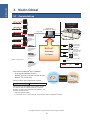 12
12
-
 13
13
-
 14
14
-
 15
15
-
 16
16
-
 17
17
-
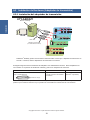 18
18
-
 19
19
-
 20
20
-
 21
21
-
 22
22
-
 23
23
-
 24
24
-
 25
25
-
 26
26
-
 27
27
-
 28
28
-
 29
29
-
 30
30
-
 31
31
-
 32
32
-
 33
33
-
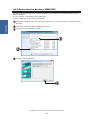 34
34
-
 35
35
-
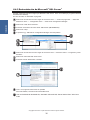 36
36
-
 37
37
-
 38
38
-
 39
39
-
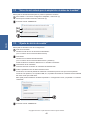 40
40
-
 41
41
-
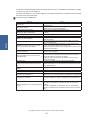 42
42
-
 43
43
-
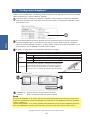 44
44
-
 45
45
-
 46
46
-
 47
47
-
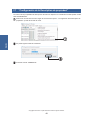 48
48
-
 49
49
-
 50
50
-
 51
51
-
 52
52
-
 53
53
-
 54
54
-
 55
55
-
 56
56
-
 57
57
-
 58
58
-
 59
59
-
 60
60
-
 61
61
-
 62
62
-
 63
63
-
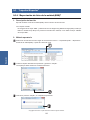 64
64
-
 65
65
-
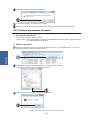 66
66
-
 67
67
-
 68
68
-
 69
69
-
 70
70
-
 71
71
-
 72
72
-
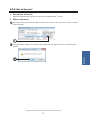 73
73
-
 74
74
-
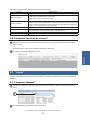 75
75
-
 76
76
-
 77
77
-
 78
78
-
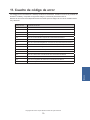 79
79
-
 80
80
-
 81
81
-
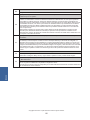 82
82
-
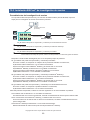 83
83
-
 84
84
Fujitsu UTY-ABGXZ1 Instrucciones de operación
- Tipo
- Instrucciones de operación
Otros documentos
-
iRiver U10 Manual de usuario
-
Panasonic CZCSWBC2 Instrucciones de operación
-
York VRF Smart Gateway Guía de inicio rápido
-
Panasonic CZCSWAC2 Instrucciones de operación
-
Panasonic CZCWEBC2 Instrucciones de operación
-
LG PQNFB17C0.ENCXLEU Guía de instalación
-
LG PQNFB17B0 El manual del propietario
-
LG PQNFB17B0 Guía de instalación
-
Panasonic CZCWEBC2 Instrucciones de operación
-
LG PACP5A000.ENCXLEU Manual de usuario